Page 1

HC100 ™
腕签打印机
用户指南
Page 2

ii
2012 ZIH Corp. 本手册的版权和这里描述的打印机中的软件和 / 或固件归 ZIH Corp. 和 Zebra 的许可证发
放人所有。 如果未经授权擅自复制本手册或标签打印机中的软件和 / 或固件,则会受到最长一年的监禁以及
最高 10,000 美元罚款的处罚 (17 U.S.C.506)。 如果违反版权法,则会承担民事责任。
本产品中包括了 ZPL
®
、 ZPL II® 和 ZebraLink™ 程序; Element Energy Equalizer® Circuit ; E
Monotype Imaging 字体。 软件版权所有 © ZIH Corp. 全球范围保留所有权利。
3
®
和
ZebraLink 以及所有产品名和编号都是商标, Zebra、 Zebra 徽标、 ZPL、 ZPL II、 Eltron, Element Energy
Equalizer Circuit 和 E
3
Circuit 是 ZIH Corp 的注册商标。全球范围内保留所有权利。
所有其它品牌名、产品名或商标均属于其各自持有人所有。 有关其他商标信息,请参看产品光盘上的 “ 商
标 ” 内容。
所有权声明 本手册中包含 Zebra Corporation 及其分支机构。 它仅为操作和维护本书所述设备的人员提供信
息,供其使用。 未经 Zebra Technologies Corporation 明确书面许可,此类专有信息不得由任何其他方使用、
复制和向其公开,用于任何其他用途。
产品改进 不断改进产品是 Zebra Technologies Corporation 的方针政策。 所有规范和设计如有更改,恕不另
行通知。
免责声明 Zebra Technologies Corporation 采取措施保证其公布的工程设计规格和手册是正确的;但是,也
可能出现错误。 Zebra Technologies Corporation 保留更改此类任何错误的权利,并免除由此产生的任何责
任。
责任限制 在任何情况下, Zebra Technologies Corporation 或涉及附属产品 ( 包括软硬件 ) 的编制、生产或交
付的任何其他方对于因使用本产品或无法使用本产品引起的任何损害 ( 包括但不限于因商业利润损失、业
务中断、商业情报损失或其他资金损失造成的后续损害 ) 概不负责。即使 Zebra Technologies Corporation 已
被告知可能发生此类损害,本公司也概不负责。 因为某些司法体系不允许免除或限制对连带损害或偶发损
害的责任,所以上述限制可能对您并不适用。
61207L-063 HC100 用户指南 7/19/12
Page 3

符合声明
我们已将 Zebra 打印机确定为
HC100™
符合性信息
iii
制造商为:
Zebra Technologies Corporation
333 Corporate Woods Parkway
Vernon Hills, Illinois 60061-3109 U.S.A.
符合 FCC 的适用技术标准
可供家庭、办公室、商业和工业使用
如果没有对此设备进行未经授权的改装,
并且如果本设备经正确维护和操作。
7/19/12 HC100 用户指南 61207L-063
Page 4

符合性信息
iv
FCC 符合性声明
FCC 符合性声明
本设备符合第 15 部分中的规则。 设备的操作须符合以下两个条件:
1. 该设备不会引起有害干扰,并且
2. 该设备可以承受接收到的任何干扰,包括导致不正常运行的干扰。
用户应注意,在未经 Zebra Technologies Corporation 明确批准的情况下对设备进行任何
更改或修改,都可能致使用户无权操作本设备。 为确保符合标准,本打印机必须使用
屏蔽通信缆线。
FCC 辐射暴露声明
(适用于具有内置无线电装置的打印机)
本设备符合为非受控环境设置的 FCC 辐射暴露限制。 本设备应在辐射源与使用者之间
至少 20 厘米最小距离的情况下安装和操作。
本发射机不能与任何其它天线或发射机处于同一位置或一起工作。
适用于数据缆线的 FCC 规则和法规
Zebra 本打印机使用完全屏蔽的 2 米 (6.5 英尺 ) 数据电缆,此缆线符合 FCC 规则第 15
部分关于 B 类设备的规定。 如果使用非屏蔽缆线,会导致辐射水平超过 B 类法规的规
定值。
加拿大 DOC 符合声明
该 B 级数字设备符合加拿大 ICES-003 标准的要求。
Cet appareil numérique de la classe B est conforme à la norme NMB-003 du Canada.
61207L-063 HC100 用户指南 7/19/12
Page 5

有关本文档
本部分内容提供了联系信息、文档结构和组织形式以及参考文档信息。
內容
本文档的目标读者 . . . . . . . . . . . . . . . . . . . . . . . . . . . . . . . . . . . . . . . . . . . . . . . . . . . . . . . vi
本文档的组织形式 . . . . . . . . . . . . . . . . . . . . . . . . . . . . . . . . . . . . . . . . . . . . . . . . . . . . . . . vi
联系方式. . . . . . . . . . . . . . . . . . . . . . . . . . . . . . . . . . . . . . . . . . . . . . . . . . . . . . . . . . . . . . . vii
文档约定. . . . . . . . . . . . . . . . . . . . . . . . . . . . . . . . . . . . . . . . . . . . . . . . . . . . . . . . . . . . . . viii
7/19/12 HC100 用户指南 61207L-063
Page 6

有关本文档
vi
本文档的目标读者
本文档的目标读者
用户指南设计为供使用打印机的或为其进行故障排除的人员阅读。 其中新增了一章供
高级用户或维修技师使用的内容。
本文档的组织形式
用户指南的组织结构如下:
章节 说明
第 1 页的 HC100
第 11 页的
第 19 页的
第 29 页的
第 41 页的
第 59 页的
打印机设置
故障排除
日常维护
高级用户信息
规格
介绍
本章显示了打印机组件、指示灯和操作控制部
件。
本章提供了设置打印机,将打印机连接到网络
和使用前准备工作的相关说明。
本章对打印机状态指示灯的各种含义提供了说
明。
本章中包括了日常清洁步骤和回收信息。
本章中的信息和说明仅供高级用户或维修技师
参考。
本章包括了打印机和腕签的技术规格信息。
61207L-063 HC100 用户指南 7/19/12
Page 7

联系方式
用户可以通过 Internet 一年 365 天,每天 24 小时获得技术支持。
网站:www.zebra.com
电子邮件索取技术资料库:
• 电子邮件地址: emb@zebra.com
主题行:Emaillist
•
自助服务知识库:www.zebra.com/knowledgebase
联机案例注册:www.zebra.com/techrequest
有关本文档
联系方式
vii
您需要哪个
部门的联系方式?
地区总部
技术支持
有关 Zebra 设备和软件操
作方面的问题,请与您所
在地的分销商联系。如果
需要更进一步的帮助,请
与我们联系。
请您在手头准备好设备型
号和序列号。
维修服务部
针对返厂服务和维修。
技术培训部
如需了解 Zebra 产品培训
课程。
咨询部:
如果需要产品宣传册和分
销商及代理商信息。
客户服务部 (美国)
内部销售部 (英国)
有关打印机、部件、介质
和色带方面的信息,请与
我们的分销商联系,也可
以直接与我们联系。
缩写说明:
T:电 话
F:传 真
E:电子邮件
美洲
Zebra Technologies International,
LLC
333 Corporate Woods Parkway
Vernon Hills, IL 60061-3109
U.S.A.
T: +1 847 793 2600
免费电话:+1 800 423 0422
F: +1 847 913 8766
T: +1 877 ASK ZEBRA (275 9327)
F: +1 847 913 2578
硬件:ts1@zebra.com
软件:ts3@zebra.com
T: +1 877 ASK ZEBRA (275 9327)
F: +1 847 821 1797
E: repair@zebra.com
如果在美国申请维修,
请访问 www.zebra.com/repair
T: +1 847 793 6868
T: +1 847 793 6864
F: +1 847 913 2578
E: ttamerica@zebra.com
T: +1 877 ASK ZEBRA (275 9327)
E: inquiry4@zebra.com
T: +1 877 ASK ZEBRA (275 9327)
E: clientcare@zebra.com
。
欧洲、非洲
中东、印度
Zebra Technologies Europe
Limited
Dukes Meadow
Millboard Road
Bourne End
Buckinghamshire, SL8 5XF
United Kingdom
T: +44 (0) 1628 556000
F: +44 (0) 1628 556001
T: +44 (0) 1628 556039
F: +44 (0) 1628 556003
E: Tseurope@zebra.com
T: +44 (0) 1772 693069
F: +44 (0) 1772 693046
新申请:ukrma@zebra.com
状态更新:
repairupdate@zebra.com
T: +44 (0) 1628 556000
F: +44 (0) 1628 556001
E: Eurtraining@zebra.com
T: +44 (0) 1628 556037
F: +44 (0) 1628 556005
E: mseurope@zebra.com
T: +44 (0) 1628 556032
F: +44 (0) 1628 556001
E: cseurope@zebra.com
亚太地区
Zebra Technologies Asia
Pacific Pte. Ltd.
120 Robinson Road
#06-01 Parakou Building
Singapore 068913
T: + 65 6858 0722
F: +65 6885 0838
T: +65 6858 0722
F: +65 6885 0838
E:
中国:
tschina@zebra.com
所有其它地区:
tsasiapacific@zebra.com
T: +65 6858 0722
F: +65 6885 0838
E: China: tschina@zebra.com
所有其它地区:
tsasiapacific@zebra.com
T: + 65 6858 0722
F: +65 6885 0838
E:
中国:
tschina@zebra.com
所有其它地区:
tsasiapacific@zebra.com
E:
中国:
GCmarketing@zebra.com
所有其它地区:
APACChannelmarketing@zebra.co
m
T: +65 6858 0722
F: +65 6885 0836
E:
中国
:order-csr@zebra.com
所有其它地区:
csasiapacific@zebra.com
7/19/12 HC100 用户指南 61207L-063
Page 8

有关本文档
1
2
viii
文档约定
文档约定
本中档使用以下约定表示特定信息。
交替颜色 (仅联机方式)对照参考中包含到本手册中其它章节的联机链接。 如果您联
机浏览此手册的 PDF 格式版本,您可以单击对照参考 (蓝色文本)直接跳转到其所在
位置。
使用的图标
注意 • 用于警告用户存在静电放电的潜在危险。
注意 • 警告用户存在可能发生高温烫伤的危险。
注意 • 用于提示用户未执行或未避免执行某项操作可能会导致人身伤害。
注意 • (无图标)提示用户未执行或未避免执行某项操作可能会导致硬件损坏。
重要 • 用于提示用户了解完成一项工作所需的信息。
附註 • 用于强调或辅助说明正文重点的中性或积极信息。
示意图标注 在示意图中包含需要添加标签和文字说明的地方使用了标注。 图形后的
表中包含了标签和说明。 Figure 1 提供了示例。
圖 1 • 带有标注的图形示例
1
弹出按钮
2
暂停 / 进纸按钮
61207L-063 HC100 用户指南 7/19/12
Page 9

控制面板指示灯 打印机状态指示灯使用绿色、黄色和橙色亮光,有时通过闪烁或交
替点亮表示打印机的状态和任何错误情况。 灯亮和亮灯序列的含义如下:
灯亮 打印机状态指示灯亮时,显示实心的
彩色条。
由两种颜色组成的实心条表示打印机
状态指示灯的一半以一种颜色点亮,
另外一半以另一种颜色点亮。
灯光闪亮 分隔条上交替颜色显示表示打印机状态指示灯在闪烁。
• 单色闪烁
• 两色闪烁
• 一种颜色稳定点亮,两种颜色闪烁熄灭
• 三色闪烁
• 四色闪烁
• 亮灭平均闪烁
有关本文档
文档约定
ix
• 两种颜色交替闪烁。
旋转点亮 打印机状态指示灯可以按照顺时针旋转顺序点亮。
旋转灯,它呈曲线状,由断开的箭
头构成,每段条形显示一种颜色,
一次亮一个。
旋转灯,它呈曲线状,由实心箭头
构成,每段条形显示一种颜色,点
亮后不熄灭。
7/19/12 HC100 用户指南 61207L-063
Page 10

有关本文档
筆記 • ____________________________________________________________________
__________________________________________________________________________
__________________________________________________________________________
__________________________________________________________________________
__________________________________________________________________________
__________________________________________________________________________
__________________________________________________________________________
__________________________________________________________________________
__________________________________________________________________________
__________________________________________________________________________
x
文档约定
61207L-063 HC100 用户指南 7/19/12
Page 11

目录
符合声明 iii
FCC 符合性声明 . . . . . . . . . . . . . . . . . . . . . . . . . . . . . . . . . . . . . . . . . . . . . . . . . . . . . . . . . iv
FCC 辐射暴露声明
(适用于具有内置无线电装置的打印机). . . . . . . . . . . . . . . . . . . . . . . . . . . . . . . . . . . . . . . iv
适用于数据缆线的 FCC 规则和法规 . . . . . . . . . . . . . . . . . . . . . . . . . . . . . . . . . . . . . . . . . . iv
加拿大 DOC 符合声明 . . . . . . . . . . . . . . . . . . . . . . . . . . . . . . . . . . . . . . . . . . . . . . . . . . . . iv
有关本文档 . . . . . . . . . . . . . . . . . . . . . . . . . . . . . . . . . . . . . . . . . . . . . . . . . . . . . . . . v
本文档的目标读者 . . . . . . . . . . . . . . . . . . . . . . . . . . . . . . . . . . . . . . . . . . . . . . . . . . . . . . . . vi
本文档的组织形式 . . . . . . . . . . . . . . . . . . . . . . . . . . . . . . . . . . . . . . . . . . . . . . . . . . . . . . . . vi
联系方式 . . . . . . . . . . . . . . . . . . . . . . . . . . . . . . . . . . . . . . . . . . . . . . . . . . . . . . . . . . . . . . .vii
文档约定 . . . . . . . . . . . . . . . . . . . . . . . . . . . . . . . . . . . . . . . . . . . . . . . . . . . . . . . . . . . . . . viii
1 HC100 介绍 . . . . . . . . . . . . . . . . . . . . . . . . . . . . . . . . . . . . . . . . . . . . . . . . . . . . . . 1
打印机正面 . . . . . . . . . . . . . . . . . . . . . . . . . . . . . . . . . . . . . . . . . . . . . . . . . . . . . . . . . . . . . 2
打印机的背面和连接器 . . . . . . . . . . . . . . . . . . . . . . . . . . . . . . . . . . . . . . . . . . . . . . . . . . . . 3
控制面板 . . . . . . . . . . . . . . . . . . . . . . . . . . . . . . . . . . . . . . . . . . . . . . . . . . . . . . . . . . . . . . . 4
控制面板指示灯. . . . . . . . . . . . . . . . . . . . . . . . . . . . . . . . . . . . . . . . . . . . . . . . . . . . . . . 4
控制面板按钮 . . . . . . . . . . . . . . . . . . . . . . . . . . . . . . . . . . . . . . . . . . . . . . . . . . . . . . . . 4
介质夹和腕签 . . . . . . . . . . . . . . . . . . . . . . . . . . . . . . . . . . . . . . . . . . . . . . . . . . . . . . . . . . . 6
介质夹 . . . . . . . . . . . . . . . . . . . . . . . . . . . . . . . . . . . . . . . . . . . . . . . . . . . . . . . . . . . . . . 6
腕签尺寸 . . . . . . . . . . . . . . . . . . . . . . . . . . . . . . . . . . . . . . . . . . . . . . . . . . . . . . . . . . . . 7
腕签颜色 . . . . . . . . . . . . . . . . . . . . . . . . . . . . . . . . . . . . . . . . . . . . . . . . . . . . . . . . . . . . 7
腕签闭合类型 . . . . . . . . . . . . . . . . . . . . . . . . . . . . . . . . . . . . . . . . . . . . . . . . . . . . . . . . 8
腕签打印区域 . . . . . . . . . . . . . . . . . . . . . . . . . . . . . . . . . . . . . . . . . . . . . . . . . . . . . . . 10
7/19/12 HC100 用户指南 61207L-063
Page 12

目录
xii
2 打印机设置 . . . . . . . . . . . . . . . . . . . . . . . . . . . . . . . . . . . . . . . . . . . . . . . . . . . . . 11
打印机拆箱查验 打印机 . . . . . . . . . . . . . . . . . . . . . . . . . . . . . . . . . . . . . . . . . . . . . . . . . . . 12
拆开包装并检查打印机 . . . . . . . . . . . . . . . . . . . . . . . . . . . . . . . . . . . . . . . . . . . . . . . . 12
存放打印机 . . . . . . . . . . . . . . . . . . . . . . . . . . . . . . . . . . . . . . . . . . . . . . . . . . . . . . . . . 12
装运打印机 打印机 . . . . . . . . . . . . . . . . . . . . . . . . . . . . . . . . . . . . . . . . . . . . . . . . . . . 12
准备使用打印机. . . . . . . . . . . . . . . . . . . . . . . . . . . . . . . . . . . . . . . . . . . . . . . . . . . . . . . . . 13
地点选择 . . . . . . . . . . . . . . . . . . . . . . . . . . . . . . . . . . . . . . . . . . . . . . . . . . . . . . . . . . . 13
连接到数据通信接口 . . . . . . . . . . . . . . . . . . . . . . . . . . . . . . . . . . . . . . . . . . . . . . . . . . 13
连接到电源插座并打开电源开关 . . . . . . . . . . . . . . . . . . . . . . . . . . . . . . . . . . . . . . . . . 15
插入介质夹 . . . . . . . . . . . . . . . . . . . . . . . . . . . . . . . . . . . . . . . . . . . . . . . . . . . . . . . . . 17
3 故障排除 . . . . . . . . . . . . . . . . . . . . . . . . . . . . . . . . . . . . . . . . . . . . . . . . . . . . . . . 19
介质状态指示灯. . . . . . . . . . . . . . . . . . . . . . . . . . . . . . . . . . . . . . . . . . . . . . . . . . . . . . . . . 20
打印机状态指示灯 . . . . . . . . . . . . . . . . . . . . . . . . . . . . . . . . . . . . . . . . . . . . . . . . . . . . . . . 22
无线状态指示灯. . . . . . . . . . . . . . . . . . . . . . . . . . . . . . . . . . . . . . . . . . . . . . . . . . . . . . . . . 25
其它故障排除事项 . . . . . . . . . . . . . . . . . . . . . . . . . . . . . . . . . . . . . . . . . . . . . . . . . . . . . . . 26
4 日常维护 . . . . . . . . . . . . . . . . . . . . . . . . . . . . . . . . . . . . . . . . . . . . . . . . . . . . . . . 29
清洁介质路径 . . . . . . . . . . . . . . . . . . . . . . . . . . . . . . . . . . . . . . . . . . . . . . . . . . . . . . . . . . 30
使用清洁卡 . . . . . . . . . . . . . . . . . . . . . . . . . . . . . . . . . . . . . . . . . . . . . . . . . . . . . . . . . 30
使用清洁签 . . . . . . . . . . . . . . . . . . . . . . . . . . . . . . . . . . . . . . . . . . . . . . . . . . . . . . . . . 32
清洁智能卡触点和介质夹传感器针脚 . . . . . . . . . . . . . . . . . . . . . . . . . . . . . . . . . . . . . . . . 38
更换打印机组件. . . . . . . . . . . . . . . . . . . . . . . . . . . . . . . . . . . . . . . . . . . . . . . . . . . . . . . . . 40
订购替换部件 . . . . . . . . . . . . . . . . . . . . . . . . . . . . . . . . . . . . . . . . . . . . . . . . . . . . . . . 40
回收打印机组件. . . . . . . . . . . . . . . . . . . . . . . . . . . . . . . . . . . . . . . . . . . . . . . . . . . . . . 40
润滑. . . . . . . . . . . . . . . . . . . . . . . . . . . . . . . . . . . . . . . . . . . . . . . . . . . . . . . . . . . . . . . . . . 40
5 高级用户信息 . . . . . . . . . . . . . . . . . . . . . . . . . . . . . . . . . . . . . . . . . . . . . . . . . . . 41
查看打印机设置. . . . . . . . . . . . . . . . . . . . . . . . . . . . . . . . . . . . . . . . . . . . . . . . . . . . . . . . . 42
在打印机的配置腕签上 . . . . . . . . . . . . . . . . . . . . . . . . . . . . . . . . . . . . . . . . . . . . . . . . 42
通过打印机的网页 . . . . . . . . . . . . . . . . . . . . . . . . . . . . . . . . . . . . . . . . . . . . . . . . . . . . 43
更改和恢复打印机设置值 . . . . . . . . . . . . . . . . . . . . . . . . . . . . . . . . . . . . . . . . . . . . . . . . . 44
设置、更改和恢复打印服务器设置值 . . . . . . . . . . . . . . . . . . . . . . . . . . . . . . . . . . . . . . . . 51
首次连接 . . . . . . . . . . . . . . . . . . . . . . . . . . . . . . . . . . . . . . . . . . . . . . . . . . . . . . . . . . . 51
连接后更改参数. . . . . . . . . . . . . . . . . . . . . . . . . . . . . . . . . . . . . . . . . . . . . . . . . . . . . . 51
网页. . . . . . . . . . . . . . . . . . . . . . . . . . . . . . . . . . . . . . . . . . . . . . . . . . . . . . . . . . . . . . . . . . 54
其它诊断工具 . . . . . . . . . . . . . . . . . . . . . . . . . . . . . . . . . . . . . . . . . . . . . . . . . . . . . . . . . . 56
介质传感器图表. . . . . . . . . . . . . . . . . . . . . . . . . . . . . . . . . . . . . . . . . . . . . . . . . . . . . . 56
通信诊断测试 . . . . . . . . . . . . . . . . . . . . . . . . . . . . . . . . . . . . . . . . . . . . . . . . . . . . . . . 57
下载固件 . . . . . . . . . . . . . . . . . . . . . . . . . . . . . . . . . . . . . . . . . . . . . . . . . . . . . . . . . . . . . . 58
6 规格 . . . . . . . . . . . . . . . . . . . . . . . . . . . . . . . . . . . . . . . . . . . . . . . . . . . . . . . . . . . 59
尺寸和环境 . . . . . . . . . . . . . . . . . . . . . . . . . . . . . . . . . . . . . . . . . . . . . . . . . . . . . . . . . . . . 60
61207L-063 HC100 用户指南 7/19/12
Page 13

打印. . . . . . . . . . . . . . . . . . . . . . . . . . . . . . . . . . . . . . . . . . . . . . . . . . . . . . . . . . . . . . . . . . 60
标准和可选功能. . . . . . . . . . . . . . . . . . . . . . . . . . . . . . . . . . . . . . . . . . . . . . . . . . . . . . . . . 60
电源线 . . . . . . . . . . . . . . . . . . . . . . . . . . . . . . . . . . . . . . . . . . . . . . . . . . . . . . . . . . . . . . . . 61
目录
xiii
7/19/12 HC100 用户指南 61207L-063
Page 14

目录
笔记 _____________________________________________________________________
__________________________________________________________________________
__________________________________________________________________________
__________________________________________________________________________
__________________________________________________________________________
__________________________________________________________________________
__________________________________________________________________________
__________________________________________________________________________
__________________________________________________________________________
__________________________________________________________________________
xiv
61207L-063 HC100 用户指南 7/19/12
Page 15

HC100 介绍
本章显示了打印机组件、指示灯和操作控制部件。
1
內容
打印机正面 . . . . . . . . . . . . . . . . . . . . . . . . . . . . . . . . . . . . . . . . . . . . . . . . . . . . . . . . . . . . . 2
打印机的背面和连接器 . . . . . . . . . . . . . . . . . . . . . . . . . . . . . . . . . . . . . . . . . . . . . . . . . . . . 3
控制面板. . . . . . . . . . . . . . . . . . . . . . . . . . . . . . . . . . . . . . . . . . . . . . . . . . . . . . . . . . . . . . . 4
控制面板指示灯 . . . . . . . . . . . . . . . . . . . . . . . . . . . . . . . . . . . . . . . . . . . . . . . . . . . . . . . 4
控制面板按钮 . . . . . . . . . . . . . . . . . . . . . . . . . . . . . . . . . . . . . . . . . . . . . . . . . . . . . . . . . 4
介质夹和腕签 . . . . . . . . . . . . . . . . . . . . . . . . . . . . . . . . . . . . . . . . . . . . . . . . . . . . . . . . . . . 6
介质夹 . . . . . . . . . . . . . . . . . . . . . . . . . . . . . . . . . . . . . . . . . . . . . . . . . . . . . . . . . . . . . . 6
腕签尺寸. . . . . . . . . . . . . . . . . . . . . . . . . . . . . . . . . . . . . . . . . . . . . . . . . . . . . . . . . . . . . 7
腕签颜色. . . . . . . . . . . . . . . . . . . . . . . . . . . . . . . . . . . . . . . . . . . . . . . . . . . . . . . . . . . . . 7
腕签闭合类型 . . . . . . . . . . . . . . . . . . . . . . . . . . . . . . . . . . . . . . . . . . . . . . . . . . . . . . . . . 7
腕签打印区域 . . . . . . . . . . . . . . . . . . . . . . . . . . . . . . . . . . . . . . . . . . . . . . . . . . . . . . . . . 9
7/19/12 HC100 用户指南 61207L-063
Page 16

HC100 介绍
1
3
2
4
2
打印机正面
打印机正面
图 1 显示了打印机的正面。
圖 1 • 打印机正面
1
介质夹凹槽
2
顶盖
3
顶盖松开按钮 (每侧一个)
4
控制面板 (请参阅第 4 页的
控制面板
)
61207L-063 HC100 用户指南 7/19/12
Page 17

打印机的背面和连接器
标准和
可选无线功能
10/100 有线以
太网选配件
1
2
3
4
5
图 2 显示了打印机背面的数据通信连接器、电源按钮和直流电源连接器。 有关有线和
无线以太网打印服务器的详细信息,请参阅第 13 页的
更改和恢复打印机设置值
的
。
圖 2 • 打印机背面
打印机的背面和连接器
连接到数据通信接口
HC100 介绍
和第 44 页
3
1
2
3
4
5
串行端口
ZebraNet® 10/100 内置打印服务器 (有线以太网)端口选配件
USB 端口
电源开关按钮 (按下为开,弹起为关)
直流电源连接器
7/19/12 HC100 用户指南 61207L-063
Page 18

HC100 介绍
10/100 有线以太网标准件和
选配件 无线局域网选配件
1
3
2
10/100 有线以太网标准件和
选配件 无线局域网选配件
1
2
4
控制面板
控制面板
控制面板指示灯
控制面板位于打印机正面。
控制面板上具有用于指示打印机状态和错误情况的两个基本指示灯 (图 3)。 具有无
线以太网选配件的打印机还具有一个状态指示灯。
圖 3 • 控制面板指示灯
控制面板按钮
1
介质状态指示灯 (请参阅第 20 页的
2
打印机状态指示灯 (外侧环)(请参阅第 22 页的
3
无线状态指示灯 (请参阅第 25 页的
控制面板具有两个按钮(图 4)。 表 1 对其功能进行了说明。 在按下或按住按钮时,打
印机将在用户松开按钮时执行操作。
圖 4 • 控制面板按钮
介质状态指示灯
打印机状态指示灯
无线状态指示灯
)
)
)
1
弹出按钮
2
暂停 / 进纸按钮
61207L-063 HC100 用户指南 7/19/12
Page 19

按钮 功能 / 说明
表 1 • 控制面板功能
HC100 介绍
控制面板
5
弹出
暂停 / 进纸
此按钮只有在打印机空闲或暂停时才起作用。 它的功能取决于用于是按下按钮还是
按住按钮。
• 按下并松开
• 按住
弹出按钮持续 6 秒钟,可以强制介质夹弹出,而不收回已经伸出的腕签。 在
弹出按钮,可以让打印机收回当前的腕签,并弹出介质夹。
执行强制弹出后,按顶盖松开按钮可以打开打印机的顶盖,并松开腕签。 有关从
介质夹中取出腕签的信息,请参阅第 6 页的
介质夹
。 不要将腕签的其余部分从介
质夹中拉出。
附註 • 如果按下弹出按钮无法弹出介质夹,可先执行加电循环,并再次按下弹
出
按钮。 强制弹出选项是使用所有其它方法均无法奏效的最后方法。
暂停 / 进纸
根据打印机是否位于空闲状态,和用户是按下按钮还是按住按钮而具有不
同的功能。
• 按下并松开
暂停 / 进纸具有两个功能。
• 暂停 — 在打印机正在打印腕签时,暂停 / 进纸的功能与暂停按钮相同。 在打印
腕签过程中,按此按钮可以在开始打印下一张腕签之前暂停。 再次按此按钮之
前,打印机一直为暂停。
• 进纸 — 在打印机空闲状态下,
暂停 / 进纸按钮作为进纸按钮使用。 按此按钮可
以送入一张空白腕签。
• 按住
暂停 / 进纸按钮可以让打印机位于用户配置模式。 打印机状态指示灯以 2-秒
钟间隔方式闪烁,每次间隔增加一次闪烁。 根据用户松开
暂停 / 进纸按钮时间的
不同,可执行不同操作:
• 一次橙色闪烁 — 打印出打印机配置腕签。
• 两次橙色闪烁 — 打印出介质传感器图表。
• 三次橙色闪烁 — 打印机将打印服务器的所有参数 (有线以太网和无线以太网)
复位回默认值。
• 四次橙色闪烁 — 打印机将所有打印机参数复位为默认值。
• 四次橙色闪烁后,打印机将退出用户配置模式。 打印机状态指示灯返回到稳定
绿色。 在用户松开
暂停 / 进纸按钮时送入一张腕签。
7/19/12 HC100 用户指南 61207L-063
Page 20

HC100 介绍
1
2
6
介质夹和腕签
介质夹和腕签
Zebra 的 HC100 打印机设计为能够为您提供最大的使用便利。只需要进行最基本的培
训即可开始使用。只需要将易于装入的 Zebra Z-Band® 腕带介质夹装入到打印机中,
并逐个打印腕带即可。 HC100 打印机可以检测腕带尺寸,并为获得最佳的打印质量而
自动校准设置值。您在长时间使用腕带后,仍可以辨认出上面的条形码和文字。
可回收介质夹具有不同的腕签尺寸、颜色和闭合类型。这些信息显示在介质夹标签
上。
参见 Zebra 网站 (www.zebra.com) 可以获得有关介质类型的最新信息,其中包括抗菌涂
层腕带在内的各种不同使用场合和环境的相关信息。
介质夹
有关订购信息,请参见第 vii 页的
材。
介质夹不能重复使用,或重复填充。 应遵守本地法规或标准,对介质夹进行废弃处
理。 有关 Zebra 回收程序的详细信息,请访问 http://www.zebra.com/environment。
可通过介质夹左侧的介质供应窗口查看介质夹中剩余的介质水平 (图 5)。 腕签从介
质夹前面的一个凹槽送出。
联系方式
圖 5 • 介质夹
。 您的打印机只能使用原装正品 Zebra™ 耗
1
腕签供应窗口
2
腕签送出区域
61207L-063 HC100 用户指南 7/19/12
Page 21

腕签尺寸
成人 儿童 婴儿
HC100 介绍
介质夹和腕签
重要 • 将腕签从介质夹中强行拉出可能会损坏介质夹。 损坏的介质夹将无法使用。 如
果腕签的其中一部分已从介质夹中伸出,可以使用剪刀将露出部分剪掉,以使其与介
质夹齐平。 不要将腕签的其余部分从介质夹中拉出。 在正确装入介质夹后,打印机不
会将部分腕签弹出。
每个介质夹的顶部注明了腕签的尺寸 (图 6)。 腕签应紧贴在人的手腕或脚腕上,以
不卡入人的皮肤,影响血液损坏为准。
圖 6 • 腕签尺寸标识符
7
腕签颜色
腕签具有七种颜色代码。
黏合带闭合类型
• 红色
• 蓝色
• 黄色
• 绿色
• 粉色
• 紫色
• 橙色
• 白色
腕签闭合类型
Zebra 可提供两种类型的腕签: 黏合带闭合与夹扣闭合。
夹扣闭合类型
• 红色
• 蓝色
• 黄色
• 绿色
• 粉色
• 紫色
• 白色
7/19/12 HC100 用户指南 61207L-063
Page 22

HC100 介绍
8
介质夹和腕签
黏合带闭合式腕签
Zebra Z-Band™ 直连腕签是通过腕签上的粘胶固定的。
圖 7 • 黏合带闭合式腕签
要固定黏合带式腕签,应完成以下步骤:
1. 取下黏合带的封纸。
2. 将腕签绕在人的手腕或脚腕上,然后将露出的黏合带粘在腕带上。
夹扣腕签
Zebra Z-Band™ 快速夹扣腕签使用夹扣固定的。
重要 • 为了不让腕签过松或过紧,在拉紧腕签时应将您的手指放置在腕签和人的手
腕或脚腕之间。 在固定腕签后,不要尝试调整松紧。 如果试图取下腕签,粘胶下的
防篡改缝将被破坏。
圖 8 • 夹扣闭合式腕签
61207L-063 HC100 用户指南 7/19/12
Page 23

HC100 介绍
XXX
X X
XX
XXXX
XXXXX
XXX
X
XX
XX
X
XX
X
X
介质夹和腕签
要固定夹扣式腕签,应完成以下步骤:
1. 将夹扣上的锁柱穿过腕签上的小孔。
2. 将腕签卷绕在人的手腕或脚腕上,然后将锁柱穿过腕签另一端上的孔。 可根据需要
将夹扣移动到不同的孔,以调节腕签的大小。
X
X
X
X
X
X
X
X
X
X
X
X
X
X
X
X
X
X
X
X
X
X
X
X
X
X
9
3. 将夹扣闭合,然后按下锁闭。
腕签打印区域
根据腕签类型的不同,最佳打印区域有所不同。 为获得最佳效果,应将腕签的格式设
计为在推荐的腕签打印区域打印内容 (图 9)。 应避免打印在夹扣孔 (Z-Band 快速夹
扣)或防篡改缝 (Z-Band Direct) 上。
7/19/12 HC100 用户指南 61207L-063
Page 24

10
Z-Band 快速夹扣
12
3 4
Z-Band Direct
12
3 4
HC100 介绍
介质夹和腕签
1
不可打印区域
(中色部分)
2
介质主位置 介质主位置 (0,0) 位于距腕签前端边缘 25.4 毫米 (1 英寸)处。
3
推荐的打印开始位置 距离前边缘的开始位置根据腕签类型的不同有所差别 (请参阅
4
推荐的打印区域
(绿色部分)
圖 9 • 介质主位置和推荐的打印区域
因为介质不能回松入打印机,所以在每张腕签的大约前 1 英寸
(25.4 毫米)无法打印内容。
表 2)。
这里是推荐打印区域,因为在将腕签固定后,患者可以看到此部
分。
表 2 • 标签类型的推荐打印开始位置
腕签类型 腕签长度 前边缘的开始位置
Z-Band Direct
279 毫米 (11 英寸) 114 毫米 (4.5 英寸)
178 毫米 (7 英寸) 64 毫米 (2.5 英寸)
152 毫米 (6 英寸) 51 毫米 (2 英寸)
Z-Band 快速夹扣 279 毫米 (11 英寸) 159 毫米 (6.25 英寸)
178 毫米 (7 英寸) 83 毫米 (3.25 英寸)
61207L-063 HC100 用户指南 7/19/12
Page 25

2
打印机设置
本章提供了设置打印机,将打印机连接到网络和使用前准备工作的相关说明。
內容
打印机拆箱查验 打印机 . . . . . . . . . . . . . . . . . . . . . . . . . . . . . . . . . . . . . . . . . . . . . . . . . . 12
拆开包装并检查打印机 . . . . . . . . . . . . . . . . . . . . . . . . . . . . . . . . . . . . . . . . . . . . . . . . . 12
存放打印机 . . . . . . . . . . . . . . . . . . . . . . . . . . . . . . . . . . . . . . . . . . . . . . . . . . . . . . . . . . 12
装运打印机 打印机 . . . . . . . . . . . . . . . . . . . . . . . . . . . . . . . . . . . . . . . . . . . . . . . . . . . . 12
准备使用打印机 . . . . . . . . . . . . . . . . . . . . . . . . . . . . . . . . . . . . . . . . . . . . . . . . . . . . . . . . 13
地点选择. . . . . . . . . . . . . . . . . . . . . . . . . . . . . . . . . . . . . . . . . . . . . . . . . . . . . . . . . . . . 13
连接到数据通信接口. . . . . . . . . . . . . . . . . . . . . . . . . . . . . . . . . . . . . . . . . . . . . . . . . . . 13
连接到电源插座并打开电源开关. . . . . . . . . . . . . . . . . . . . . . . . . . . . . . . . . . . . . . . . . . 15
插入介质夹 . . . . . . . . . . . . . . . . . . . . . . . . . . . . . . . . . . . . . . . . . . . . . . . . . . . . . . . . . . 17
7/19/12 HC100 用户指南 61207L-063
Page 26

打印机设置
12
打印机拆箱查验 打印机
打印机拆箱查验 打印机
本章说明了如何查验您的打印机。
拆开包装并检查打印机
在收到打印机时,应立即拆开包装并检查是否有运输过程中造成损坏。
• 保存所有包装材料。
• 检查所有外表面是否有破损。
如果检查过程中发现运输损坏:
• 应立即通知运输公司并提交破损情况报告。
• 保留所有包装材料以备运输公司检查。
• 通知您的授权 Zebra 分销商
重要 • Zebra Technologies Corporation 对设备在运输过程中发生的损坏不负责,且不
对此损坏保修。
存放打印机
如果您不会立即使用打印机,应使用原始包装材料将其重新包装。 您可以在表 3 所示
的条件下存放打印机。
温度 相对湿度
-40 至 60°C (-40° 至 140°F) 5% 至 85%,非凝结
装运打印机 打印机
如果您需要运输打印机:
• 关闭 (O) 打印机电源,并断开所有缆线。
• 从打印机上卸下介质夹。
• 确保顶盖已关闭。
• 将打印机小心地装入原始包装箱或其它合适的包装箱以避免在运输途中发生损坏。
如果原始包装箱损坏或丢失,可以从 Zebra 购买运输包装箱。
表 3 • 存放温度和湿度
61207L-063 HC100 用户指南 7/19/12
Page 27

准备使用打印机
1
2
3
要准备使用打印机,应为打印机选择一处合适的位置,将相应的缆线连接到打印机,
打开打印机电源开关,然后选择并插入介质夹。
地点选择
在电源插座可及的范围内选择一处平整、稳固的表面。 为保证正确的通风和冷却,应
在打印机的四周留出足够的开放空间。
注意 • 不要在设备底部或设备背面周围放置衬垫或缓冲材料。 这样可能会导致无法充分冷
却,造成设备过热。
连接到数据通信接口
选择一个您的打印机和计算机或局域网 (LAN) 均可支持的数据通信接口。 可以通过上
述任意数据通信端口将标签格式发送到打印机。
打印机设置
准备使用打印机
13
图 10 显示了数据通信端口的位置。表 4 提供了有关数据通信端口的基本信息。
圖 10 • 数据通信端口
1
串行端口
2
ZebraNet 10/100 内置打印服务器 (有线以
太网)端口选配件
3
USB 端口
注意 • 应注意不要将 USB 缆线插入打印机上的 10/100 有线以太网端口。 这样可能会损坏
连接器。 10/100 有线以太网端口带有一个用于保护端口免受意外损坏的塑料插头。
7/19/12 HC100 用户指南 61207L-063
Page 28

打印机设置
14
准备使用打印机
表 4 • 数据通信接口的特性
接口
标准件或选
配件
特性
RS-232 串行 标准件 • 最大缆线长度 15.24 米(50 英尺)
• 可能需要将打印机参数更改为与主机计算机匹配。 请参阅
第 44 页的
更改和恢复打印机设置值
• 如果要使用标准调制解调器缆线,需要使用空调制解调器
适配器连接到打印机。
USB
标准件 • 最大缆线长度 5 米(16.4 英尺)。
• 不需要进行打印机参数更改即可与主机计算机匹配。
• 需要安装打印机驱动程序。 可以从
http://www.zebra.com/drivers 或打印机附带的用户光盘上获
得驱动程序。
ZebraNet 10/100
内置打印服务器
(有线以太网)
ZebraNet 内置无线
打印服务器 (无线
局域网, 802.11b/g)
选配件 • 可以从局域网中的任意一台计算机打印到打印机。
• 可以通过打印机的网页与打印机通信。
• 必须将打印机配置为使用局域网。 请参阅第 51 页的
更改和恢复打印服务器设置值
。
选配件 • 可以从无线局域网 (WLAN) 或有线局域网中的任何计算机
打印到打印机。
• 可以通过打印机的网页与打印机通信。
• 必须将打印机配置为使用无线局域网。 请参阅第 51 页的
置、更改和恢复打印服务器设置值
。
设置、
设
。
屏蔽数据缆线的使用 以太网线不需要屏蔽,但是必须对其他数据缆线进行完全屏蔽,
并配备金属或金属化的连接器外壳。 使用非屏蔽缆线,会导致电磁辐射水平超过法规
的限定值。
61207L-063 HC100 用户指南 7/19/12
Page 29

连接到电源插座并打开电源开关
12
在连接到数据通信接口后,可以将打印机连接到电源插座,并打开电源开关。
注意 • 为保障人员和设备的安全,请务必使用符合所在地区或国家要求的合格三芯电源线。
电源线必须使用 IEC 320 插孔接头和符合所在地要求的三芯接地插头。
在将打印机连接到电源插座并打开电源开关之前,必须完成以下步骤:
1. 找到电源线组件的两个部件。 电源线组件由交流电源线 (1),和连接到电源部件 (2)
(Zebra 型号 FSP070-RDBM)的低电压直流电源线组成。 如果您的打印机没有附带
交流电源线,请参阅第 61 页的
电源线
了解技术规格。
打印机设置
准备使用打印机
15
2. 将交流电源线的插座端插入电源组件。
3. 将低电压直流电源线插入打印机背部的直流电源连接器。
7/19/12 HC100 用户指南 61207L-063
Page 30

打印机设置
ѥсࡶ
ѥсࡶ
16
准备使用打印机
4. 将交流电源线的插头端插入适合的电源插座。
115 ѥсࡶ
230 ѥсࡶ
5. 按下电源按钮,打开 (I) 打印机电源。
打印机通过指示灯颜色的方式执行自检,及控制面板循环。 介质状态指示灯和打印
机状态指示灯呈橙色闪烁,表示打印机中未装入介质。
61207L-063 HC100 用户指南 7/19/12
Page 31
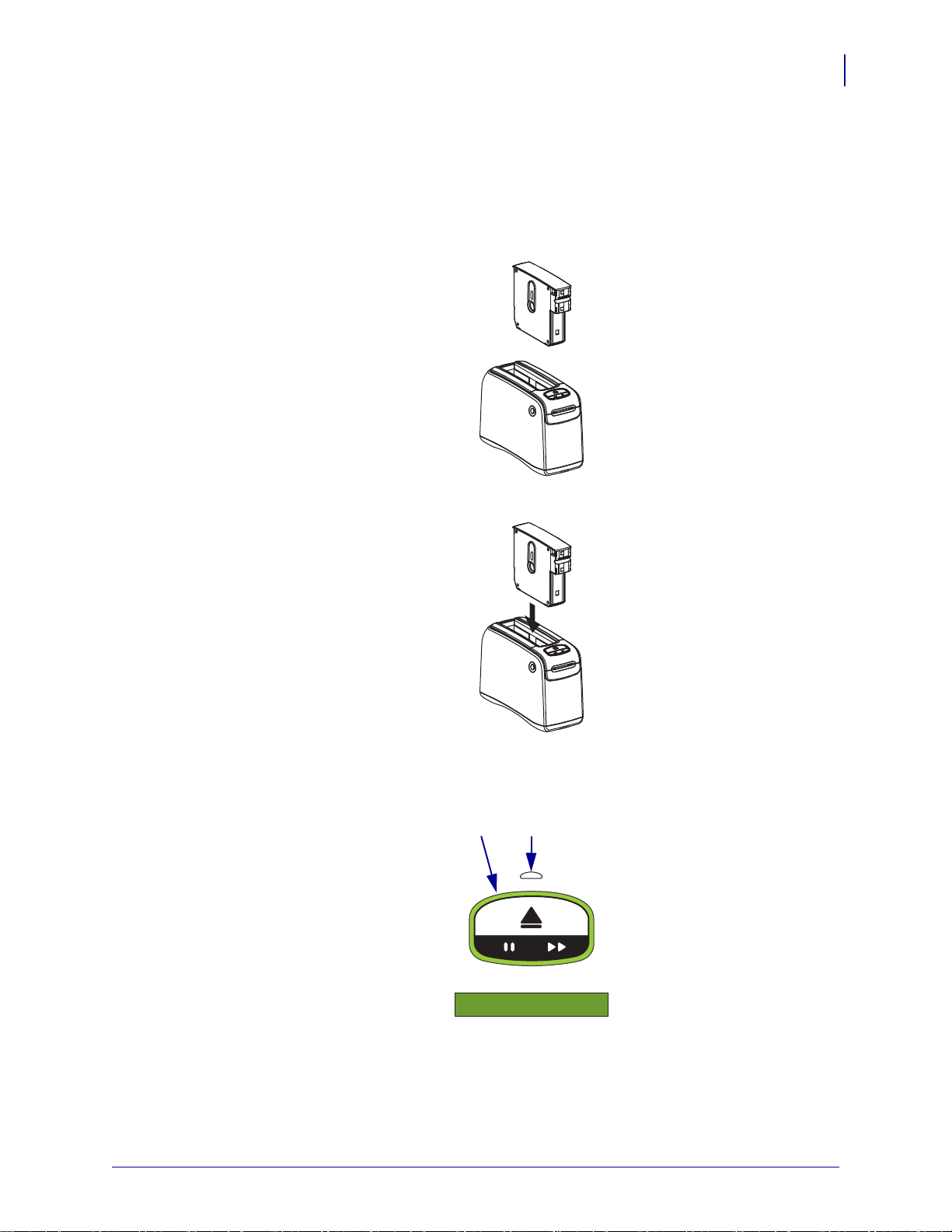
插入介质夹
1 2
打印机设置
准备使用打印机
17
有关介质夹和标签的详细信息,请参阅第 6 页的
介质夹和腕签
要插入成介质夹,应完成以下步骤:
1. 如图所示,将介质夹与打印机对准。
2. 将介质夹插入打印机中,并将其按下,直至介质夹发出咔哒一声。
。
打印机准备标签执行打印。 装入新的介质夹后,打印机状态指示灯 (
介质状态指示灯 (
。
示灯
7/19/12 HC100 用户指南 61207L-063
2) 保持熄灭。 关于其它介质情况,请参阅第 20 页的
1) 变为绿色,
介质状态指
Page 32

打印机设置
笔记 _____________________________________________________________________
__________________________________________________________________________
__________________________________________________________________________
__________________________________________________________________________
__________________________________________________________________________
__________________________________________________________________________
__________________________________________________________________________
__________________________________________________________________________
__________________________________________________________________________
__________________________________________________________________________
18
准备使用打印机
61207L-063 HC100 用户指南 7/19/12
Page 33

本章对打印机状态指示灯的各种含义提供了说明。
3
故障排除
內容
介质状态指示灯 . . . . . . . . . . . . . . . . . . . . . . . . . . . . . . . . . . . . . . . . . . . . . . . . . . . . . . . . 20
打印机状态指示灯 . . . . . . . . . . . . . . . . . . . . . . . . . . . . . . . . . . . . . . . . . . . . . . . . . . . . . . 22
无线状态指示灯 . . . . . . . . . . . . . . . . . . . . . . . . . . . . . . . . . . . . . . . . . . . . . . . . . . . . . . . . 25
其它故障排除事项 . . . . . . . . . . . . . . . . . . . . . . . . . . . . . . . . . . . . . . . . . . . . . . . . . . . . . . 26
7/19/12 HC100 用户指南 61207L-063
Page 34
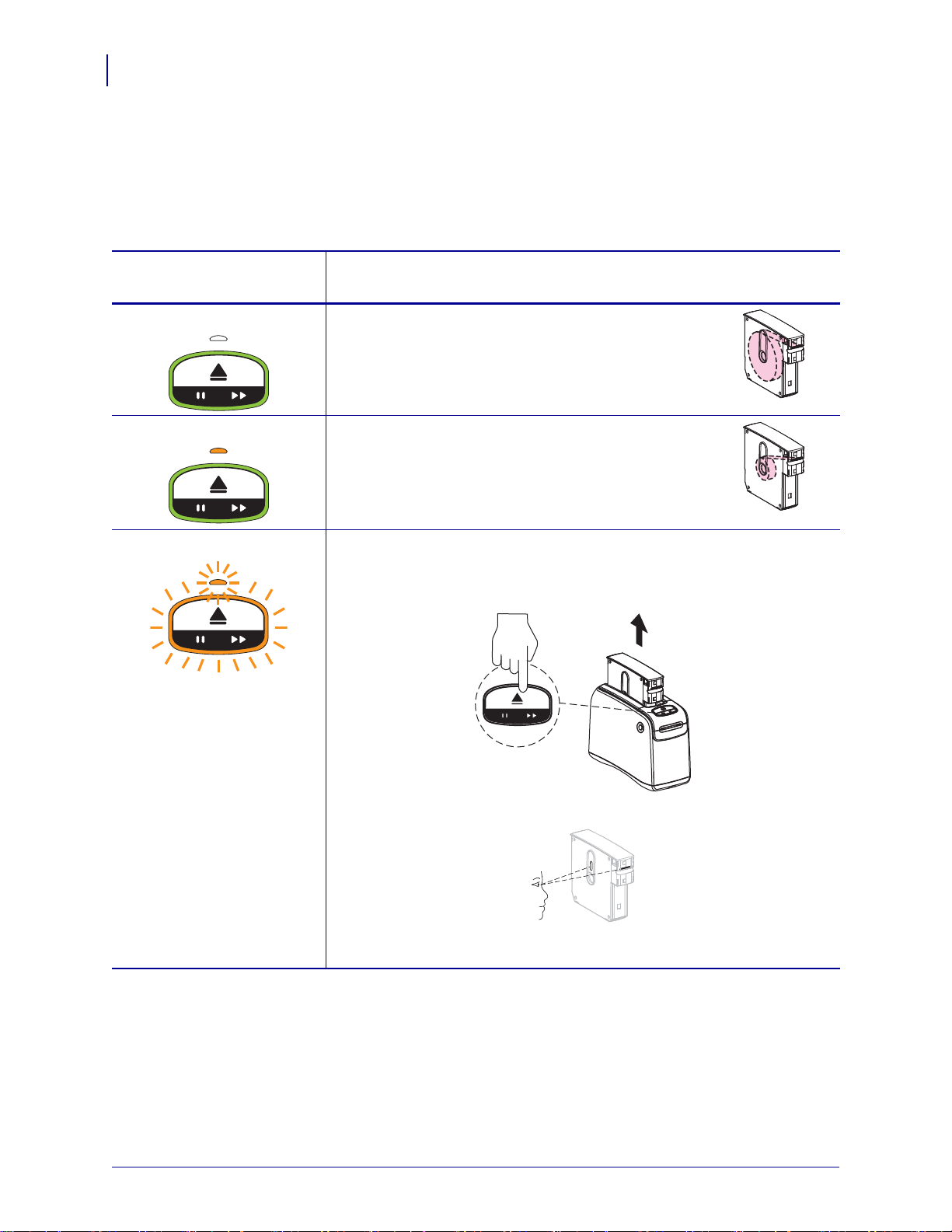
故障排除
20
介质状态指示灯
介质状态指示灯
表 5 显示了介质状态指示灯和打印机状态指示灯如何表示不同的介质水平或介质错
误。 有关这里未包括的亮灯序列,请参阅第 22 页的
打印机状态指示灯
。
表 5 • 介质状态指示灯
介质状态指示灯 /
打印机状态指示灯
含义 / 需要执行的操作
灭 / 绿色 打印机就绪可打印。 介质夹中仍有一定数量的
腕签。 不需要执行操作。
稳定橙色 / 绿色 介质夹中的介质水平较低 (通常腕签数量小于等
于 20 张)。 打印机仍可继续打印。
要订购替换介质夹,请参阅第 vii 页的
联系方式
橙色闪烁 / 橙色闪烁 发生介质错误。
要排除故障,应执行以下步骤:
1. 按 “ 弹出 ” 按钮,然后从打印机中取出介质夹。
。
2. 检查介质夹中的介质水平,及是否有发生送入错误的腕签。
(续下页)
61207L-063 HC100 用户指南 7/19/12
Page 35

表 5 • 介质状态指示灯 ( 续 )
故障排除
介质状态指示灯
21
介质状态指示灯 /
打印机状态指示灯
含义 / 需要执行的操作
橙色闪烁 / 橙色闪烁 (接前页)
1. 如果介质夹 ...
空
a. 应根据您所在地的法规丢弃或回收空的
介质夹。
b. 将其它介质夹插入打印机中。
未空
c. 将介质夹重新插入打印机。
d. 如果错误仍然存在,应清洁介质夹中的智能
卡和介质夹传感器 (请参阅第 38 页的
智能卡触点和介质夹传感器针脚
e. 如果清洁后错误再次发生,应更换介质夹。
f. 如果另一个介质夹仍发生错误,请与技术支持联系 (请参阅
第 vii 页的
联系方式
)。
介质夹未空,但是腕签已从夹中伸出,或者卡
在打印机中。
未正确装入介质。
g. 剪下腕签的伸出部分。 不要将腕签从介质
夹中拉出,这样会损坏介质夹。
清洁
)。
h. 将介质夹重新插入打印机。
i. 如错误再次发生,应更换介质夹。
j. 如果另一个介质夹仍发生错误,请与技术支持联系 (请参阅
第 vii 页的
7/19/12 HC100 用户指南 61207L-063
联系方式
)。
Page 36

故障排除
22
打印机状态指示灯
打印机状态指示灯
在警报和出错情况下,打印机状态指示灯可能为点亮、闪烁或旋转。表 6 对各种不同
亮灯状态和亮灯序列进行了说明。 有关亮灯序列的详细信息,请参阅第 13 页的
板指示灯
亮灯或亮灯序列 含义 需要执行的操作
稳定绿色 打印机就绪可打印。 无。
旋转绿色 打印机正在下载或处理数据。 无。
。
表 6 • 警报和错误条件下的亮灯和亮灯序列
控制面
旋转绿色填充 打印机正在对闪存进行碎片整
无。
理或初始化。
呈绿色稳定点亮,
打印机暂停。 再次按
暂停 / 进纸可恢复打印。
两次闪烁熄灭
绿色闪烁,然后橙色 打印机位于强制下载模式。 将固件下载到打印机,或让打
印机循环加电,以返回到正常
打印模式。
呈一半橙色,
一半绿色稳定点亮
稳定黄色 按住弹出按钮,可以将介质夹强
在完成固件下载后,打印机正
在写入闪存。
制弹出。 松开按钮时,打印机
将最终弹出介质夹,但是该操
作是将其强制弹出,而不是正
常弹出。
无。
注意 • 不要在此过程中,为打印机
执行加电循环。 这样做会导致打
印机无法工作。
• 要取消强制弹出,并让介质
正常弹出,应在打印机状态
指示灯呈黄色闪烁之前松开
弹出按钮。
• 要继续强制弹出,可继续按
弹出按钮持续大约 6 秒
住
钟,直到打印机状态指示灯
呈黄色闪烁。
在执行强制弹出后,按下顶
盖松开按钮可将打印机顶盖
打开,并松开腕签。 有关从
介质夹中取出腕签的说明信
息,请参阅第 6 页的
。 不要将腕签的其余部分
夹
介质
从介质夹中拉出。
黄色闪烁 已暂停强制弹出介质夹。 松开
弹出按钮,让打印机强制弹
出介质夹。
61207L-063 HC100 用户指南 7/19/12
Page 37

表 6 • 警报和错误条件下的亮灯和亮灯序列 ( 续 )
亮灯或亮灯序列 含义 需要执行的操作
故障排除
打印机状态指示灯
23
旋转黄色填充 打印头已进入温度故障安全模
式。
稳定橙色 如果颜色持续显示 3 秒钟,则
表示存在以下情况:
• 打印头温度过低。
• 打印头温度过高。
• 打印辊马达温度过高。
注意 • 打印头温度很高,
可能会引起严重烫伤。 应
让打印头充分冷却。
1. 将打印机电源关闭 (O)。
2. 等待打印头充分冷却。
3. 将打印机电源重新打开 (I)。
4. 如果问题仍然存在,应重复
执行步骤 1 和 2,并确保打
印头缆线连接正确。
5. 如果在检查缆线后问题仍然
存在,请与技术支持联系
(请参阅第 vii 页的
)。
式
联系方
等待几分钟。 如果是打印辊马
达引起的故障,可在其温度降
低后恢复打印。
如果打印没有恢复,应执行以
下操作:
注意 • 打印头温度很高,
可能会引起严重烫伤。 应
让打印头充分冷却。
1. 将打印机电源关闭 (O)。
2. 等待打印头充分冷却。
3. 将打印机电源重新打开 (I)。
4. 如果问题仍然存在,应重复
执行步骤 1 和 2,并确保打
印头缆线连接正确。
5. 如果在检查缆线后问题仍然
存在,请与技术支持联系
(请参阅第 vii 页的
)。
式
联系方
7/19/12 HC100 用户指南 61207L-063
Page 38

故障排除
24
打印机状态指示灯
表 6 • 警报和错误条件下的亮灯和亮灯序列 ( 续 )
亮灯或亮灯序列 含义 需要执行的操作
橙色闪烁 发生介质错误。 请参见第 20 页的
。
灯
打印机的顶盖已打开。 确保顶盖已关闭,并锁紧。 如
果问题仍然存在,请与技术支
持联系(请参阅第 vii 页的
)。
方式
橙色旋转 在打印机试图弹出介质夹时,
有等待取走的腕签。
呈橙色稳定点亮,
两次闪烁熄灭
打印机因为下列情况而暂停:
• 在下载腕签格式、图形、字
在尝试再次弹出介质夹之前,
应撕下悬挂在打印机外的腕签。
再次按
暂停 / 进纸可恢复打印。
体或位图时,打印机出错。
• 打印机内存不足。
黄色闪烁,然后橙色 在打印机加电过程中按住
进纸
按钮。 打印机可启动强制下
载模式。
暂停 /
在这些指示灯闪烁进入强制下
载模式的 3 秒钟过程中,松开暂
停 / 进纸
进纸按钮超过 3 秒钟,
按钮。 如果按住暂停 /
正常启动。
介质状态指示
联系
打印机可
61207L-063 HC100 用户指南 7/19/12
Page 39

无线状态指示灯
表 7 提供了对无线状态指示灯含义的说明。 有关无线打印服务器的详细信息,请参阅
ZebraNet
盘上获得该手册。
无线用户指南
故障排除
无线状态指示灯
。 可以从 http://www.zebra.com/manuals 或打印机附带的用户光
表 7 • 无线状态指示灯亮
25
无线状态指示灯
稳定绿色 打印机与无线网络相关。 信号强度高。
绿色闪烁 打印机与无线网络不相关。 信号强度很强。
稳定橙色 打印机与无线网络相关。 信号强度高。
橙色闪烁 打印机与无线网络不相关。 信号强度很弱。
含义
关闭 在没有找到无线网络情况下,无线状态指示灯将关闭。
7/19/12 HC100 用户指南 61207L-063
Page 40

故障排除
26
其它故障排除事项
其它故障排除事项
表 8 列出了状态指示灯没有显示的故障排除情况。
表 8 • 其它故障排除事项
故障 含义 / 需要执行的操作
数据没有打印在腕签的第一部分上。 不能打印在每个腕签的前端边缘上。
重新设计腕签格式,以使其适合推荐的打印区域。 请
参阅第 9 页的
腕签某些区域的数据打印效果不佳。 打印在没有涂层的区域、穿孔或切痕位置上都会影响
打印质量。
重新设计腕签格式,以使其适合推荐的打印区域。 请
参阅第 9 页的
打印颜色太深。 因为热敏介质对温度非常敏感,在环境温度和相对湿
度较高的环境中可能会出现此问题。
在温度和湿度极高时,应使用较低的深度值。
1. 将深度模式设置为 USER (用户)或 RELATIVE
(相对)。 请参见第 44 页的
2. 将打印深度值设置为更低的值。 请参见第 44 页的
调节打印深度
腕签打印区域
腕签打印区域
。
。
。
选择深度模式
。
将不从特定介质夹装入腕签。 打印机未检测到介质夹。
清洁介质夹上的智能卡触点,和介质夹传感器上的插
脚 (请参阅第 38 页的
)。
针脚
介质夹损坏。 如果有人将腕签从介质夹中拉出,会导
致介质夹损坏。
如果您在收到介质夹时确信它已经损坏,请与 Zebra 的
授权经销商联系。 或者可以选择丢弃或回收介质夹。 要
订购替换介质夹,请参阅第 vii 页的
介质夹为翻新品。 您的打印机只能使用原装正品
Zebra™ 耗材。
可以选择丢弃或回收介质夹。 要订购替换介质夹,请
参阅第 vii 页的
无法从任何介质夹装入腕签。 打印机未检测到介质夹。
清洁介质夹传感器上的插脚 (请参阅第 38 页的
联系方式
能卡触点和介质夹传感器针脚
应让有资格的维修技师维修打印机。
腕签经常阻塞,或无法正确装入。 打印机可能没有检测到腕签背面的黑色标记。
1. 更换介质夹。
2. 如果其它介质夹仍有问题,应让有资格的维修技师
检查并根据需要更换介质传感器。
清洁智能卡触点和介质夹传感器
联系方式
。
)。 如果问题仍然存在,
。
清洁智
61207L-063 HC100 用户指南 7/19/12
Page 41

表 8 • 其它故障排除事项 ( 续 )
故障 含义 / 需要执行的操作
打印机未弹出介质夹。 1. 关闭打印机电源 (O) 然后再打开 (I)。
2. 如果问题仍然存在,应执行强制弹出。
a. 按住弹出按钮保持 6 秒钟。 打印机状态指示灯
在 2 秒钟后变为黄色,并在 6 秒钟后呈黄色闪
烁。
b. 打印机状态指示灯闪烁后,松开弹出按钮。
c. 按顶盖松开按钮可将打印机的顶盖打开,并松
开腕签。
d. 有关从介质夹中取出腕签的说明信息,请参阅
第 6 页的
介质夹
。 不要将腕签的其余部分从介
质夹中拉出。
e. 合上顶盖。
3. 如果问题仍然存在,请与技术支持联系 (请参阅
第 vii 页的
联系方式
)。
故障排除
其它故障排除事项
27
打印机温度过高。 通风不当可能会导致打印机过热。
检查打印机的四周是否有足够的开放空间。 应将打印
机放置在平整的水平面上。 不要将物品放置在打印机
顶部。
7/19/12 HC100 用户指南 61207L-063
Page 42

故障排除
笔记 _____________________________________________________________________
__________________________________________________________________________
__________________________________________________________________________
__________________________________________________________________________
__________________________________________________________________________
__________________________________________________________________________
__________________________________________________________________________
__________________________________________________________________________
__________________________________________________________________________
__________________________________________________________________________
28
其它故障排除事项
61207L-063 HC100 用户指南 7/19/12
Page 43

本章中包括了日常清洁步骤和回收信息。
4
日常维护
內容
清洁介质路径 . . . . . . . . . . . . . . . . . . . . . . . . . . . . . . . . . . . . . . . . . . . . . . . . . . . . . . . . . . 30
使用清洁卡 . . . . . . . . . . . . . . . . . . . . . . . . . . . . . . . . . . . . . . . . . . . . . . . . . . . . . . . . . . 30
使用清洁签 . . . . . . . . . . . . . . . . . . . . . . . . . . . . . . . . . . . . . . . . . . . . . . . . . . . . . . . . . . 32
清洁智能卡触点和介质夹传感器针脚 . . . . . . . . . . . . . . . . . . . . . . . . . . . . . . . . . . . . . . . . 38
更换打印机组件 . . . . . . . . . . . . . . . . . . . . . . . . . . . . . . . . . . . . . . . . . . . . . . . . . . . . . . . . 40
订购替换部件 . . . . . . . . . . . . . . . . . . . . . . . . . . . . . . . . . . . . . . . . . . . . . . . . . . . . . . . . 40
回收打印机组件 . . . . . . . . . . . . . . . . . . . . . . . . . . . . . . . . . . . . . . . . . . . . . . . . . . . . . . 40
润滑 . . . . . . . . . . . . . . . . . . . . . . . . . . . . . . . . . . . . . . . . . . . . . . . . . . . . . . . . . . . . . . . . . 40
7/19/12 HC100 用户指南 61207L-063
Page 44
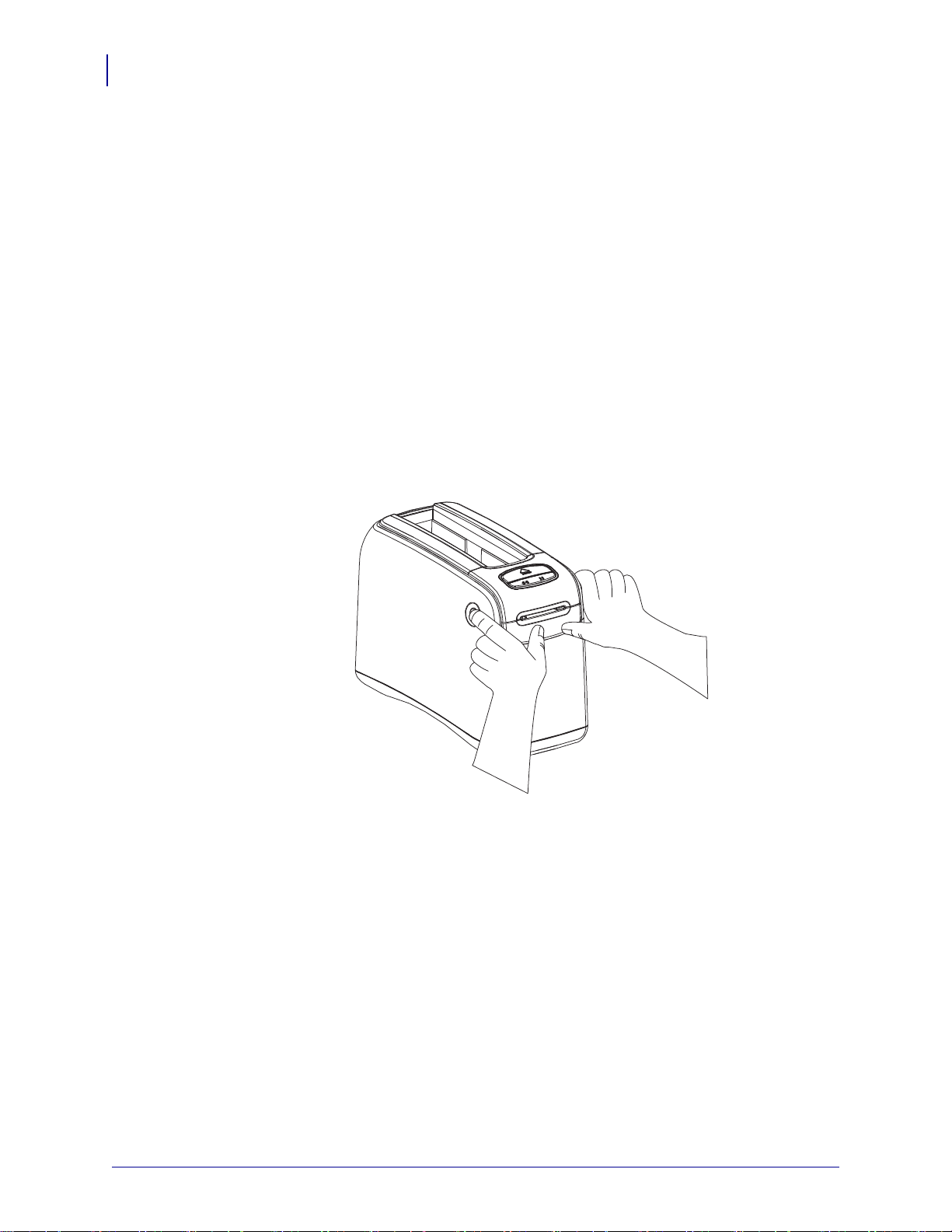
日常维护
30
清洁介质路径
清洁介质路径
使用清洁卡
为获得最佳清洁效果,应在每次更换介质夹后清洁介质路径。 可以使用清洁卡或清洁
签清洁介质路径。
清洁卡的订购部件号为 61332M。 有关订购信息,请参见第 vii 页的
要使用清洁卡清洁介质路径,应执行以下步骤:
1. 按弹出按钮,然后从打印机中取出介质夹。
2. 关闭 (O) 打印机电源。
3. 从包装中取出清洁卡。
4. 同时按下两个顶盖松开按钮。
联系方式
。
顶盖将部分弹开。
61207L-063 HC100 用户指南 7/19/12
Page 45

日常维护
清洁介质路径
5. 如图所示将清洁卡插入介质槽,直到从打印机前端露出 1/4 英寸 (6 毫米)。
6. 合上顶盖。
31
7. 按住弹出按钮。
8. 打开打印机电源 (I)。
9. 在打印机加电并执行自检过程中,按住弹出按钮持续大约 15 秒。
10. 在清洁卡开始移动时,松开弹出按钮。
打印机将使用清洁卡清洁介质路径。
S:1.
注意 • 清洁卡含有异丙醇可燃材料。 应按照当地法规丢弃使用后的清洁卡。
在清洁卡停止移动,返回到原始位置时,清洁过程完成。
清洁过程完成后,应将清洁卡取出丢弃。
11.
重新插入介质夹。
7/19/12 HC100 用户指南 61207L-063
Page 46

32
日常维护
清洁介质路径
使用清洁签
可以使用 “ 预防性维护套件 ” (部件号 47362)中的清洁签,页可以使用浸有异丙醇
(不低于 90%)和去离子水 (不高于 10%)溶液的干净棉签。
注意 • 取下所有可能接触到打印头或可能落入介质夹凹槽中的戒指、手表、下垂的项链、身
份牌或其它金属物品。
注意 • 应在继续操作之前,接触打印机电源开关附近的金属后支架或使用防静电腕带和防静
电毯。
要使用清洁签清洁介质路径,应执行以下步骤:
1. 按 “ 弹出 ” 按钮,然后从打印机中取出介质夹。
2. 关闭 (O) 打印机电源。
3. 同时按下两个顶盖松开按钮。
顶盖将部分弹开。
61207L-063 HC100 用户指南 7/19/12
Page 47

4. 将顶盖旋起,并转向后方。
S:2.
注意 • 打印头温度很高,可能会引起严重烫伤。 应让打印头充分冷却。
日常维护
清洁介质路径
33
抓住打印构组件上的金属片,将组件向上旋转,让打印头元件露出。
7/19/12 HC100 用户指南 61207L-063
Page 48

34
日常维护
清洁介质路径
5. 清洁打印头元件。
a. 使用 “ 预防性维护套件 ” 中的棉签或浸入酒精中的棉签,从打印头总成上棕色条
带的一端擦拭到另一端。
b. 让溶液挥发干净。
6. 清洁介质导板表面。
a. 使用清洁签擦拭介质滑槽表面。
b. 让溶液挥发干净。
61207L-063 HC100 用户指南 7/19/12
Page 49

7. 向上旋转打印辊轴上的两个侧面卡子。
8. 从打印机上卸下打印辊轴。
日常维护
清洁介质路径
35
9. 清洁打印辊轴。
a. 使用清洁签彻底清洁打印辊轴。
b. 让溶液挥发干净。
7/19/12 HC100 用户指南 61207L-063
Page 50

36
日常维护
清洁介质路径
10. 将打印辊轴放回打印机的原来位置。
11. 将两侧的卡子旋转回原位,以固定打印辊轴。
12. 将介质滑槽底部的卡舌对准打印机支架上的凹槽。
61207L-063 HC100 用户指南 7/19/12
Page 51

13. 按下金属片,让打印头组件固定回原位。
14. 合上顶盖。
日常维护
清洁介质路径
37
15. 打开打印机电源 (I)。
16. 重新插入介质夹。
17. 丢弃使用过的清洁签。
7/19/12 HC100 用户指南 61207L-063
Page 52

日常维护
38
清洁智能卡触点和介质夹传感器针脚
清洁智能卡触点和介质夹传感器针脚
清洁五次介质夹后,应清洁一次介质夹传感器针脚,以确保它能够与介质夹上的智能
卡触点良好接触。 如果打印机无法检测到介质夹,清洁介质夹传感器针脚,和介质夹
上的智能卡触点可能会排除此故障。 可以使用 “ 预防性维护套件 ” (部件号 47362)中
的清洁签,页可以使用浸有异丙醇 (不低于 90%)和去离子水 (不高于 10%)溶液的
干净棉签。
注意 • 取下所有可能接触到打印头或可能落入介质夹凹槽中的戒指、手表、下垂的项链、身
份牌或其它金属物品。
注意 • 应在继续操作之前,接触打印机电源开关附近的金属后支架或使用防静电腕带和防静
电毯。
要清洁智能卡触点和介质夹传感器针脚,应完成以下步骤:
1. 按 “ 弹出 ” 按钮,然后从打印机中取出介质夹。
2. 关闭 (O) 打印机电源。
3. 将低电压直流电源线从打印机背部的直流电源连接器断开。
4. 使用 “ 预防性维护套件 ” 中的棉签或浸入酒精中的棉签,清洁介质夹背面的金色智
能卡触点。 让溶液挥发干净。
61207L-063 HC100 用户指南 7/19/12
Page 53

清洁智能卡触点和介质夹传感器针脚
S:3.
注意 • 只能用垂直动作清洁介质夹传感器针脚。 使用水平动作进行清洁可能会损坏针
脚。
清洁介质夹传感器针脚。
a. 使用清洁签,采用垂直动作,清洁金色的介质夹传感器针脚,可以从介质
夹凹槽的背面看到这些针脚。
日常维护
39
b. 让溶液挥发干净。
5.
将低电压直流电源线插入打印机背部的直流电源连接器。
6. 打开打印机电源 (I)。
7. 重新插入介质夹。
8. 丢弃使用过的清洁签。
7/19/12 HC100 用户指南 61207L-063
Page 54

日常维护
40
更换打印机组件
更换打印机组件
订购替换部件
诸如打印头和打印辊轴等打印机组件可能随着使用时间的增加而磨损,可以很轻松地
更换这些部件。 定期进行清洁可以延长这些部件的使用寿命。
要在我们的整个产品线中获得最佳打印质量和理想的打印机性能, Zebra 强烈建议您使
用作为整体解决方案一部分的原装 Zebra™ 耗材。
回收打印机组件
润滑
有关部件的订购信息,请与授权的 Zebra 分销商联系,或参阅第 vii 页的
联系地址和电话号码。
本打印机的大多数部件都可以回收。 不要将任何打印机部件丢弃到未分类的城市垃圾
中。 请按照当地法规回收打印机组件。 有关详细信息,请参阅
http://www.zebra.com/environment。
本打印机不需要润滑。
注意 • 如果在本打印机上使用市面上销售的某些润滑剂,会损坏输出部件和机械部件。
联系方式
了解
61207L-063 HC100 用户指南 7/19/12
Page 55

高级用户信息
本章中的信息和说明仅供高级用户或维修技师参考。
5
內容
查看打印机设置 . . . . . . . . . . . . . . . . . . . . . . . . . . . . . . . . . . . . . . . . . . . . . . . . . . . . . . . . 42
在打印机的配置腕签上 . . . . . . . . . . . . . . . . . . . . . . . . . . . . . . . . . . . . . . . . . . . . . . . . . 42
通过打印机的网页 . . . . . . . . . . . . . . . . . . . . . . . . . . . . . . . . . . . . . . . . . . . . . . . . . . . . 43
更改和恢复打印机设置值 . . . . . . . . . . . . . . . . . . . . . . . . . . . . . . . . . . . . . . . . . . . . . . . . . 44
设置、更改和恢复打印服务器设置值 . . . . . . . . . . . . . . . . . . . . . . . . . . . . . . . . . . . . . . . . 51
首次连接. . . . . . . . . . . . . . . . . . . . . . . . . . . . . . . . . . . . . . . . . . . . . . . . . . . . . . . . . . . . 51
连接后更改参数 . . . . . . . . . . . . . . . . . . . . . . . . . . . . . . . . . . . . . . . . . . . . . . . . . . . . . . 51
网页 . . . . . . . . . . . . . . . . . . . . . . . . . . . . . . . . . . . . . . . . . . . . . . . . . . . . . . . . . . . . . . . . . 54
其它诊断工具 . . . . . . . . . . . . . . . . . . . . . . . . . . . . . . . . . . . . . . . . . . . . . . . . . . . . . . . . . . 56
介质传感器图表 . . . . . . . . . . . . . . . . . . . . . . . . . . . . . . . . . . . . . . . . . . . . . . . . . . . . . . 56
通信诊断测试 . . . . . . . . . . . . . . . . . . . . . . . . . . . . . . . . . . . . . . . . . . . . . . . . . . . . . . . . 57
下载固件. . . . . . . . . . . . . . . . . . . . . . . . . . . . . . . . . . . . . . . . . . . . . . . . . . . . . . . . . . . . . . 58
7/19/12 HC100 用户指南 61207L-063
Page 56

高级用户信息
42
查看打印机设置
查看打印机设置
在打印机的配置腕签上
打印机配置腕签能够提供打印机的一些基本信息,特别是关于连接设置方面的信息。
如果您的打印机具有可用的以太网有线或无线连接,可以通过打印机的网页界面查看
打印机的所有设置项目。
打印机配置腕签 (图 11)显示了打印机的连接设置和腕签切纸位置。 只有在使用有线
或无线打印服务器情况下, IP ADDRESS (IP 地址)和 MAC ADDRESS (MAC 地
址)字段才具有值。 如果通过 USB 连接器将打印机连接到计算机,将显示 USB
COMM (USB 通讯)字段。
圖 11 • 打印配置腕签样例
要打印打印机配置腕签,应执行以下步骤:
1. 确保打印机电源 (I) 已打开,并准备就绪可以打印。
2. 按住暂停 / 进纸按钮,直到打印机状态指示器上的绿灯关闭,橙色的指示灯闪烁一
次。
3. 松开暂停 / 进纸按钮。
将打印一张打印机配置腕签。
61207L-063 HC100 用户指南 7/19/12
Page 57

通过打印机的网页
图 12 显示了 “ 查看打印机配置 ” 网页。 单击打印机主页上的查看打印机配置为打印机
访问此页面。 有关网页的详细信息,请参阅第 54 页的
网页
。
圖 12 • 查看打印机配置网页 (图中所示为打印机默认值)
高级用户信息
查看打印机设置
43
重要 • 如果选择了 “ 标签打印 ” 选项,将打印打印机的配置腕签 (请参看第 42 页的
图 11)。
7/19/12 HC100 用户指南 61207L-063
Page 58

高级用户信息
44
更改和恢复打印机设置值
更改和恢复打印机设置值
默认情况下,打印机根据用户插入的介质夹类型自动调节设置值。 用户通常不需要调
节这些设置值。 可根据需要,调节打印机设置值,以获得最佳的打印质量,或更改连
接参数。 您可以通过 Zebra 编程语言 II (ZPL II) 的 Set/Get/Do (SGD) 命令或通过打印机
网页执行此操作。 打印机必须具有一个可用的有线或无线以太网连接,才能访问打印
机网页。
对于 ZPL 命令和 SGD 命令,请参阅 ZPL II
http://www.zebra.com/manuals 或打印机附带的用户光盘上获得该
手册。 有关如何访问打印机网页的说明,请参阅第 54 页的
表 9 显示了打印机的参数,以及如何更改这些参数。
参数 详细信息
DARKNESS MODE
(深度模式)
选择深度模式
打印机具有三个用于确定如何设置 “ 深度 ” 值的深度模式。
Default Value: CARTRIDGE (介质夹)
选项:
• “CARTRIDGE - DARKNESS (介质夹-深度) ” 设置为介质夹的默
认值。 不能更改,打印机忽略用于更改深度值的 ZPL 命令。
•“USER- DARKNESS (用户-深度) ” 是由用户设置的,打印机忽
略介质夹的默认值。 这一深度值用于插入打印机中的所有介质夹。
• “RELATIVE - DARKNESS (相关-深度) ” 存储为当前深度设置与
当前介质夹默认值之间的差别。 打印机将这一差别添加到任何后续介
质夹的默认深度值中。
对应的
对应的
位于以下网页上:
DARKNESS
(深度)
调节打印深度
如果腕签的打印颜色太深或太浅,可更改打印深度设置。
Default Value: 根据深度模式和要使用的介质夹的不同,该值有所差别。 通
常,该值为 +21。
编程指南
表 9 • 打印机参数
ZPL
命令:
无
SGD
命令:
media.darkness_mode
一般设置
重要 • 为确保图像能够保持最长的时间,应将颜色深度值设置为最
大,以提供最佳的打印质量和可获得一致扫描结果的条形码。 如果
颜色深度设置过高,可能无法扫描条形码,或者可能会造成打印头
提前损坏。
。 可以从
网页
。
对应的
[ 相关 ] 时可以使用,在深度模式设置为 CARTRIDGE [ 介质夹 ] 时忽略)
对应的
位于以下网页上:
PRINT WIDTH
(打印宽度)
设置打印宽度
该参数是由打印机介质夹自动设置的, 不能更改。
忽略 ^PW ZPL II 命令。
位于以下网页上:
61207L-063 HC100 用户指南 7/19/12
ZPL
SGD
命令:
~SD, ^MD (在深度设置为 USER [ 用户 ] 或 RELATIVE
命令:
无
一般设置
介质设置 (只能查看)
Page 59

参数 详细信息
表 9 • 打印机参数 ( 续 )
高级用户信息
更改和恢复打印机设置值
45
TEAR OFF
(切纸)
LABEL LENGTH
(标签长度)
MAXIMUM LENGTH
(最大长度)
SERIAL
(串行通讯)
调节切纸位置
该参数用于调节腕签打印后的存放位置。 编号越大腕签移出打印机的距离
越大,编号越小腕签距离打印机越近。
Default Value: +0
范围:
+0 至 +120
对应的
对应的
位于以下网页上:
设置腕签长度
该参数是由打印机介质夹自动设置的, 不能更改。
忽略 ^LL ZPL II 命令。
设置最大腕签长度
该参数是由打印机介质夹自动设置的, 不能更改。
忽略 ^ML ZPL II 命令。
位于以下网页上:
设置串行通信
选择能够与计算机主机设置匹配的通信端口。 仅在使用串行端口时使用该
设置。
Default Value: RS232
选项:
ZPL
命令:
^TA
SGD
命令:
无
一般设置
介质设置 (只能查看)
RS232、 RS485 MULTIDROP
BAUD
(波特率)
对应的
对应的
位于以下网页上:
设置波特率
仅在使用串行端口时使用该设置。 为实现准确的通信,计算机主机的波特
率设置必须与打印机的波特率设置匹配。 选择能够与计算机主机使用的设
置匹配的值。
Default Value: 9600
选项:
115200
对应的
对应的
位于以下网页上:
ZPL
命令:
^SC
SGD
命令:
无
串行通信设置
300, 600, 1200, 2400, 4800, 9600, 14400, 19200, 28800, 38400, 57600,
ZPL
命令:
^SC
SGD
命令:
无
串行通信设置
7/19/12 HC100 用户指南 61207L-063
Page 60

高级用户信息
46
更改和恢复打印机设置值
参数 详细信息
表 9 • 打印机参数 ( 续 )
DATA BITS
(数据位)
PARITY
(奇偶性)
HOST HANDSHAKE
(主机握手)
设置数据位
仅在使用串行端口时使用该设置。 为实现准确的通信,计算机主机的数据
位设置必须与打印机的数据位设置匹配。 将数据位设置为与计算机主机使
用的设置匹配。
Default Value: 8BITS(8 位)
选项:
7BITS, 8BITS(7 位, 8 位)
对应的
对应的
位于以下网页上:
设置奇偶性
仅在使用串行端口时使用该设置。 为实现准确的通信,计算机主机的奇偶
性必须与打印机的奇偶性匹配。 选择能够与计算机主机使用的奇偶性匹配
的值。
Default Value: NONE ( 无 )
选项:
对应的
对应的
位于以下网页上:
设置主机握手
仅在使用串行端口时使用该设置。 为实现通信,计算机主机的握手协议必
须与打印机的握手协议匹配。 选择能够与计算机主机使用的设置匹配的握
手协议。
默认值:
选项:
ZPL
命令:
^SC
SGD
命令:
无
串行通信设置
NONE, ODD, EVEN ( 无、奇、偶 )
ZPL
命令:
^SC
SGD
命令:
无
串行通信设置
XON/XOFF
XON/XOFF, DSR/DTR, RTS/CTS
对应的
对应的
位于以下网页上:
PROTOCOL
(协议)
设置协议
协议是错误检查系统的一种类型。 根据选择的不同,可能从打印机向主机
计算机发送一个指示信号,表示已经接收到数据。 选择主机计算机请求的
协议。 可在 ZPL II
Default Value: NONE ( 无 )
选项:
对应的
对应的
位于以下网页上:
61207L-063 HC100 用户指南 7/19/12
ZPL
命令:
^SC
SGD
命令:
无
串行通信设置
编程指南
NONE (无)、 ZEBRA、 ACK_NAK
ZPL
命令:
^SC
SGD
命令:
无
串行通信设置
中找到有关协议的详细信息。
Page 61

参数 详细信息
表 9 • 打印机参数 ( 续 )
高级用户信息
更改和恢复打印机设置值
47
NETWORK ID
(网络标识)
COMMUNICATIONS
(通信)
CONTROL PREFIX
(控制符前缀)
设置网络标识
当打印机在 RS422/485 多点广播网络环境 (需要一个外部 RS422/485 适配
器)中工作时,该参数可以为打印机分配一个唯一的编号。 这样可以让计
算机能够定位特定打印机。 不会影响 TCP/IP 或 IPX 网络。
Default Value: 000
范围:
000 至 999
对应的
对应的
位于以下网页上:
设置通信诊断模式
通信诊断模式是一种故障排除工具,可将其用于检查打印机与主机计算机
的互连。 有关详细信息,请参见第 57 页的
Default Value: NORMAL MODE (正常模式)
选项:
对应的
对应的
位于以下网页上:
设置控制前缀字符
打印机寻找这一两位十六进制字符用于指示 ZPL/ZPL II 控制指令的开始。
ZPL
命令:
^NI
SGD
命令:
无
串行通信设置
通信诊断测试
NORMAL MODE, DIAGNOSTICS (正常模式、诊断模式)
ZPL
命令:
~JD 用于启动, ~JE 用于停止
SGD
命令:
无
无
附註 • 不要让控制、格式和分隔字符使用相同的十六进制值。 打印
机必须使用不同的字符才能正常工作。
。
FORMAT PREFIX
(格式前缀)
Default Value: 7E ~
范围:
00 至 FF
对应的
对应的
位于以下网页上:
设置格式前缀字符
格式前缀是一个两位十六进制值,用作 ZPL/ZPL II 格式说明中的参数位置
标记符。 打印机寻找这个用于指示 ZPL/ZPL II 格式指令开始的十六进制字
符。 有关详细信息,请参见 ZPL II Programming Guide
南)
Default Value: 5E ^
范围:
对应的
对应的
位于以下网页上:
ZPL
命令:
^CT 或 ~CT
SGD
命令:
无
ZPL 控制
(
ZPL II
。
附註 • 不要让控制、格式和分隔字符使用相同的十六进制值。 打印
机必须使用不同的字符才能正常工作。
00 至 FF
ZPL
命令:
^CC 或 ~CC
SGD
命令:
无
ZPL 控制
程序设置指
7/19/12 HC100 用户指南 61207L-063
Page 62

高级用户信息
48
更改和恢复打印机设置值
参数 详细信息
表 9 • 打印机参数 ( 续 )
DELIMITER CHAR
(分隔符)
ZPL MODE
(ZPL 模式)
LABEL TOP
(标签顶部)
设置分隔符
分隔符是一个两位十六进制值,用作 ZPL/ZPL II 格式说明中的参数位置标
记符。 有关详细信息,请参见 ZPL II Programming Guide
。
指南)
附註 • 不要让控制、格式和分隔字符使用相同的十六进制值。 打印
机必须使用不同的字符才能正常工作。
Default Value: 2C ,
范围:
00 至 FF
对应的
对应的
位于以下网页上:
选择 ZPL 模式
打印机将一直位于选定的模式下,直到由此参数或使用 ZPL/ZPL II 命令更
改该模式。 打印机可以接受使用 ZPL 或 ZPL II 编写的腕签格式,不需要重
新编写任何已经存在的 ZPL 格式。
Default Value: ZPL II
范围:
对应的
对应的
位于以下网页上:
调节顶部位置
该参数用于调节腕签上的垂直打印位置。 正数用于将腕签的顶部位置下移
(远离打印头)指定的点数。 负数用于向上移动腕签的顶部位置 (接近打
印头)。
Default Value: +000
范围:
ZPL
命令:
^CD 或 ~CD
SGD
命令:
无
ZPL 控制
ZPL II, ZPL
ZPL
命令:
^SZ
SGD
命令:
无
ZPL 控制
+000 至 +120 点
(
ZPL II
程序设置
对应的
对应的
位于以下网页上:
LEFT POSITION
(左侧位置)
调节左侧位置
该参数用于调节腕签上的水平打印位置。 正数用于将打印位置向左侧调节
指定的点数。 负数用于将打印位置右移。
Default Value: 0000
范围:
对应的
对应的
位于以下网页上:
61207L-063 HC100 用户指南 7/19/12
ZPL
命令:
^LT
SGD
命令:
无
一般设置
-9999 至 +9999 点
ZPL
命令:
^LS
SGD
命令:
无
高级设置
Page 63

参数 详细信息
表 9 • 打印机参数 ( 续 )
高级用户信息
更改和恢复打印机设置值
49
REPRINT MODE
(重新打印模式)
ZBI
FORMAT CONVERT
(格式转换)
启用重新打印模式
如果启用了重新打印模式,打印机将在排除错误后,重新打印上一个腕
签。
Default Value: DISABLED (禁用)
选项:
ENABLED, DISABLED (启用、禁用)
对应的
对应的
位于以下网页上:
运行 ZBI 2.0
如果打印机在出厂时没有启用 ZBI 2.0,用户必须购买 ZBI 2.0 启用密钥才
能使用 ZBI 2.0。 有关详细信息,请与 Zebra 授权转销商联系。
Default Value: STOPPED (DISABLED) (已停止 [ 已禁用 ])
选项:
(DISABLED) (已停止 [ 已禁用 ])
对应的
对应的
zbi.control.terminate 用于停止
位于以下网页上:
选择格式转换
选择位图缩放参数。 第一个数字是每英寸点数 (dpi) 的原始值,第二个值是
要缩放的 dpi 值。
Default Value: NONE (无)
选项:
ZPL
命令:
^JZ
SGD
命令:
无
无
STARTED (ENABLED) (已启动 [ 已启用 ]), STOPPED
ZPL
命令:
^JI 或 ~JI 用于启动, ~JQ 用于停止
SGD
命令:
zbi.control.run 用于启动,
无
NONE (无) , 150 → 300, 150 → 600, 200 → 600, 300 → 600
NONRESET CNTR
(不复位计数器)
RESET CNTR1
(可复位计数器 1)
对应的
对应的
位于以下网页上:
查看不复位计数器
该参数显示打印机已经打印的介质总长度。 可以使用 ZPL 命令更改该计数
的计量单位。
对应的
对应的
位于以下网页上:
查看用户控制的计数 1
该参数显示自该参数上次复位以后,打印机已经打印的介质总长度。 可以
使用 ZPL 命令更改该计数的计量单位并将其复位。
对应的
位
对应的
位于以下网页上:
ZPL
SGD
ZPL
SGD
ZPL
SGD
命令:
^MU
命令:
无
高级设置
命令:
~HQ 用于查看, ^MU 用于更改计量单位
命令:
odometer.total_print_length
无
命令:
~HQ 用于查看, ~RO 用于复位, ^MU 用于更改计量单
命令:
odometer.media_marker_count1
无
7/19/12 HC100 用户指南 61207L-063
Page 64
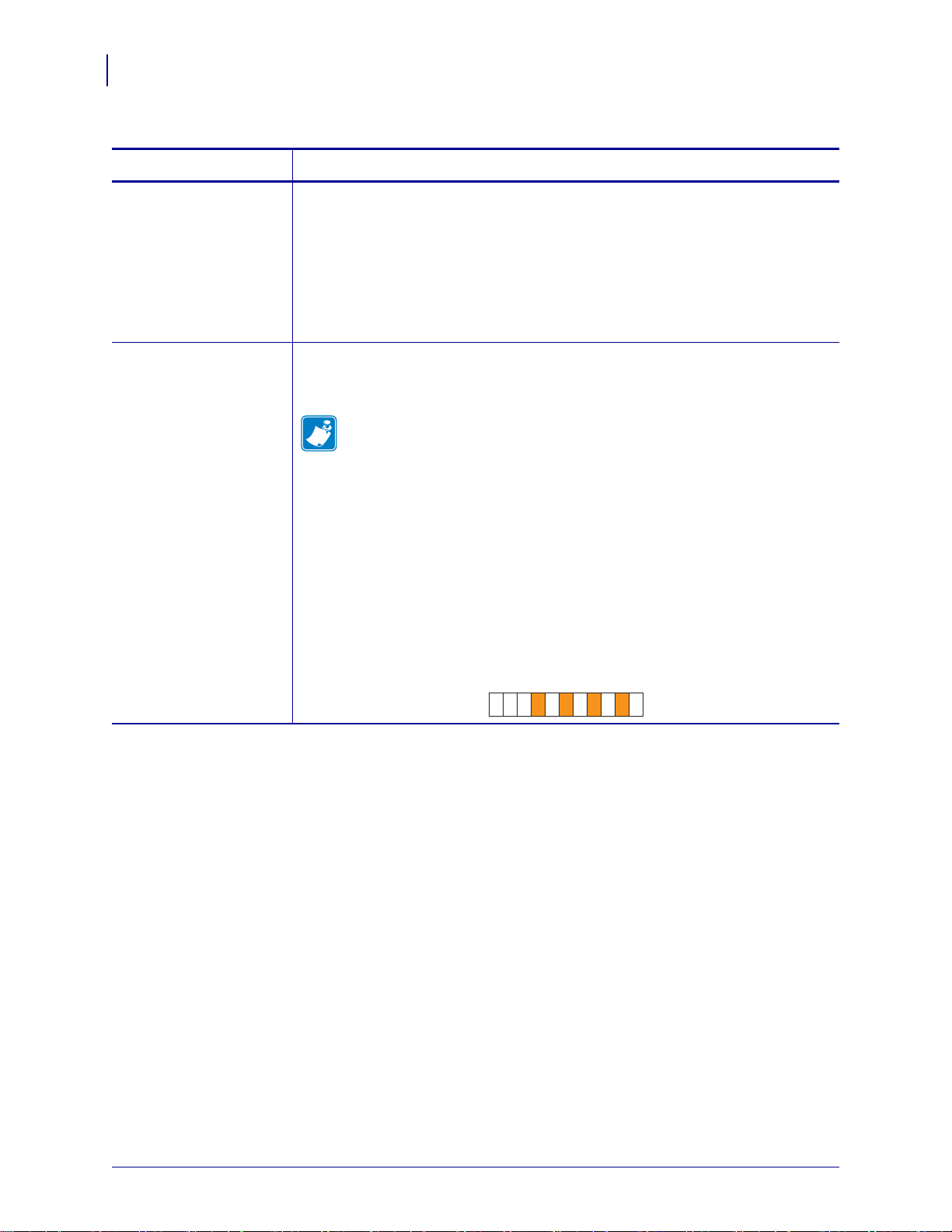
高级用户信息
50
更改和恢复打印机设置值
参数 详细信息
表 9 • 打印机参数 ( 续 )
RESET CNTR2
(可复位计数器 2)
LOAD DEFAULTS
(装入默认值)
查看用户控制的计数 2
该参数显示自该参数上次复位以后,打印机已经打印的介质总长度。 可以
使用 ZPL 命令更改该计数的计量单位并将其复位。
对应的
ZPL
命令:
~HQ 用于查看, ~RO 用于复位, ^MU 用于更改计量单
位
对应的
位于以下网页上:
SGD
命令:
odometer.media_marker_count2
无
恢复打印机默认值
将除网络设置以外的所有参数恢复为出厂时的默认值。 在装入默认值时应
小心,因为这样将需要重新装入您已经手动更改的所有设置值。
附註 • 装入出厂默认值的操作会使打印机执行自动校准。
对应的
对应的
位于以下网页上:
要通过控制面板恢复打印机的默认值,应完成下列步骤:
1. 按住暂停 / 进纸按钮,将打印机置于用户配置模式。
ZPL
命令:
^JUF
SGD
命令:
无
查看和修改打印机设置 (恢复默认配置按钮)
打印机状态指示灯为橙色闪烁。 根据用户松开
暂停 / 进纸按钮时间的不
同,可执行不同操作。
2. 在橙色指示灯闪烁四次后松开暂停 / 进纸按钮。
打印机将所有打印机参数复位为默认值。 第 43 页的图 12 中显示的默
认值。
61207L-063 HC100 用户指南 7/19/12
Page 65

设置、更改和恢复打印服务器设置值
高级用户信息
设置、更改和恢复打印服务器设置值
51
首次连接
您的打印机可能包括 ZebraNet 10/100 内置打印服务器选配件 (有线以太网)或
ZebraNet
有关详细信息,请参阅有线和无线打印服务器的相关手册。 可以从
http://www.zebra.com/manuals 或打印机附带的用户光盘上获得该手册。
有关如何访问打印机网页的说明,请参阅第 54 页的
有关如何配置和设置网络打印机对应的打印服务器的详细信息,请参见 ZebraNet 有线
和无线打印服务器用户指南。
ZebraNet 10/100 内置打印服务器 要配置 10/100 内置打印服务器,应使用以太网缆
线将打印机连接到局域网 (LAN)。 默认情况下,需要为打印机设置动态 IP 地址解析,
以获得一个 IP 地址。 打印出打印机配置腕签,查看打印机的 IP 地址 (请参阅第 42 页
的
送相应的 ZPL 或 SGD 命令。
Zebranet 内置无线打印服务器 在将打印机连接到无线局域网 (WLAN) 或浏览打印机
的网页之前,需要将打印机的参数设置为与 WLAN 匹配。 使用串行或 USB 端口,向
打印机发送相应指令。
在将打印机连接到 WLAN 之后,可以访问打印机的网页,对设置进行更改。 打印出打
印机配置腕签,查看打印机的 IP 地址 (请参阅第 42 页的
Internal Wireless Plus Print Server (有线以太网)。
查看打印机设置
网页
。
)。 如果需要在手册连接之前更改参数,应使用串行或 USB 端口发
查看打印机设置
)。
连接后更改参数
表 10 显示了打印服务器的基本参数,以及如何更改这些参数。 有关所有其它打印服务
器的相关信息,请参阅有线和无线打印服务器的相关手册。
参数 详细信息
IP ADDRESS
(IP 地址)
查看或更改打印机的 IP 地址
只有在为 IP PROTOCOL (IP 协议)选择了 PERMANENT (永久)选项
时,才可以修改此参数。
选项:
Default Value: 0.0.0.0
对应的
对应的
wlan.ip.addr (无线)
位于以下网页上:
表 10 • 打印服务器参数
0 至 255 用于每个字段
附註 • 地址中未显示前导零。
ZPL
命令:
^ND、 ^NS (有线)或 ^WI (无线)
SGD
命令:
internal_wired.ip.addr (有线)或
TCP/IP 设置
7/19/12 HC100 用户指南 61207L-063
Page 66

高级用户信息
52
设置、更改和恢复打印服务器设置值
参数 详细信息
表 10 • 打印服务器参数 ( 续 )
IP PROTOCOL
(IP 协议)
SUBNET MASK
(子网掩码)
DEFAULT GATEWAY
(默认网关)
选择获得 IP 地址的方法
该参数用于指定用户 (永久)或服务器 (动态)是否选择 IP 地址。 如果
选择了动态选项,该参数用于通知有线或无线打印服务器如何从服务器接
收 IP 地址。
选项:
ALL, BOOTP, DHCP, DHCP AND BOOTP, PERMANENT (全部、
BOOPT、 DHCP、 DHCP 和 BOOTP、永久)
Default Value: All (全部)
对应的
对应的
wlan.ip.protocol (无线)
位于以下网页上:
查看或更改子网
只有在为 IP PROTOCOL (IP 协议)选择了 PERMANENT (永久)选项
时,才可以修改此参数。
选项:
Default Value: 255.255.255.0
对应的
对应的
wlan.ip.netmask (无线)
位于以下网页上:
查看或更改网关
只有在为 IP PROTOCOL (IP 协议)选择了 PERMANENT (永久)选项
时,才可以修改此参数。
选项:
Default Value: 0.0.0.0
ZPL
命令:
^ND、 ^NS (有线)或 ^WI (无线)
SGD
命令:
internal_wired.ip.protocol (有线)或
TCP/IP 设置
0 至 255 用于每个字段
附註 • 地址中未显示前导零。
ZPL
命令:
^ND、 ^NS (有线)或 ^WI (无线)
SGD
命令:
internal_wired.ip.netmask (有线)或
TCP/IP 设置
0 至 255 用于每个字段
附註 • 地址中未显示前导零。
对应的
对应的
wlan.ip.gateway (无线)
位于以下网页上:
61207L-063 HC100 用户指南 7/19/12
ZPL
SGD
命令:
^ND、 ^NS (有线)或 ^WI (无线)
命令:
internal_wired.ip.gateway (有线)或
TCP/IP 设置
Page 67

参数 详细信息
表 10 • 打印服务器参数 ( 续 )
高级用户信息
设置、更改和恢复打印服务器设置值
53
DEFAULT NET
( 默认网络设置 )
恢复打印服务器的默认值
将有线和无线网络设置恢复为出厂默认值。
对应的
对应的
位于以下网页上:
要通过控制面板恢复打印机的默认值,应完成下列步骤:
1. 按住暂停 / 进纸按钮,将打印机置于用户配置模式。
ZPL
命令:
^JUN
SGD
命令:
无
查看和修改打印机设置 (恢复默认网络配置按钮)
打印机状态指示灯为橙色闪烁。 根据用户松开
暂停 / 进纸按钮时间的不
同,可执行不同操作。
2. 在橙色指示灯闪烁三次后松开暂停 / 进纸按钮。
打印机将所有打印服务器参数复位为默认值。
7/19/12 HC100 用户指南 61207L-063
Page 68

54
高级用户信息
网页
网页
如果您的打印机具有可用的以太网有线或无线连接,可以通过打印机的网页界面查看
并修改打印机的设置项。 有关详细信息,请参阅有线和无线打印服务器的相关手册。
可以从 http://www.zebra.com/manuals 或打印机附带的用户光盘上获得该手册。
图 13 显示了打印机的主页。
圖 13 • 打印机主页
要通过网页访问打印机设置,应执行下列步骤:
1. 打击打印机主页上的查看并修改打印机设置。
打印机将提示您输入密码。
2. 输入打印机的密码。 打印机的默认密码为 1234。
3. 单击提交更改。
将显示以下语句:
允许访问。 此 IP 地址现在已具有访问受限制打印机页面的权限。 请单击此处继续
61207L-063 HC100 用户指南 7/19/12
Page 69

4. 单击此语句。
查看并修改显示的打印机设置页面。
高级用户信息
网页
55
5. 根据需要修改设置。
有关详细信息,请参阅有线和无线打印服务器的相关手册。 可以从
http://www.zebra.com/manuals 或打印机附带的用户光盘上获得该手册。
7/19/12 HC100 用户指南 61207L-063
Page 70

高级用户信息
MEDIA MEDIA MEDIA MEDIA MEDIA MEDIA MEDIA MEDIA MEDIA MEDIA MEDIA MEDIA MEDIA MEDIA MEDIA MEDIA MEDIA MEDIA MEDIA MEDIA MEDI IA MEDIA MEDIA MEDIA MEDIA MEDIA MEDIA MEDIA MEDIA MEDIA MEDIA MEDIA
100
80
60
40
20
0
56
其它诊断工具
其它诊断工具
介质传感器图表
诊断工具中包括介质传感器图表和通信诊断测试内容。
可以使用介质传感器图表解决以下类型的故障:
• 如果介质传感器无法确定腕签的开始和停止位置。
• 如果介质传感器没有正确将腕签上的预打印区域识别为腕签上的末尾。
介质传感器读数显示为介质传感器图表上的尖峰和水平区域 (图 14)。 如果传感器工
作正常,会出现两个尖峰,它们用于表示传感器正确检测到腕签背面的黑色标记。 介
质传感器图表打印在两个腕签上。
圖 14 • 介质传感器图表
要打印介质传感器图表,应完成下列步骤:
1. 确保打印机电源 (I) 已打开,并准备就绪可以打印。
2. 按住暂停 / 进纸按钮,直到打印机状态指示器上的绿灯关闭,橙色的指示灯闪烁一
次。 继续按住
暂停 / 进纸按钮,直到橙色指示灯闪烁两次。
3. 松开暂停 / 进纸按钮。
打印介质传感器图表。
61207L-063 HC100 用户指南 7/19/12
Page 71

通信诊断测试
通信诊断测试是一种故障排除工具,可将其用于检查打印机与主机计算机的互连。
在打印机位于诊断模式下时,它将从主机计算机接收到的所有数据直接作为 ASCII 字
符打印,将十六进制值打印在 ASCII 文字下方。 打印机打印接收到的所有字符,其中
包括 CR (回车换行)等控制代码。图 15 显示了该测试的典型打印输出。 实际格式经
过修改,打印在狭窄的介质上。
圖 15 • 通信诊断测试打印输出
高级用户信息
其它诊断工具
57
要使用通信诊断模式,应执行下列步骤:
1. 向打印机发送 ~JD ZPL II 命令,可以将打印机设置为诊断模式。
打印机进入诊断模式,并在测试打印输出上打印出从主机计算机接收到的任何数
据。
附註 • 当打印机位于诊断模式下时,暂停 / 进纸按钮不会送入腕签。 退出诊断模式,
使用此按钮送入腕签。
2. 检查测试打印输出是否带有错误代码。 如果有错误,应检查通信参数是否正确。
测试打印输出上的错误显示如下:
•FE 表示帧错误。
•OE 表示过载错误。
•PE 表示奇偶性错误。
•NE 表示噪声。
3. 向打印机发送 ~JE ZPL II 命令,以返回到正常操作。
7/19/12 HC100 用户指南 61207L-063
Page 72

高级用户信息
58
下载固件
下载固件
Zebra 为增强打印机的使用性能,定期发布固件更新。 可以随时将最新的 HC100 固件
到打印机。 有关最新固件版本和如何下载这些版本的说明,请访问
http://www.zebra.com/firmware。
附註 • Zebra Technologies 已经意识到一些安全性和标准认证机构需要经过具体测试
和经过批准的固件版本,才能让整个系统使用腕带打印机。将更旧的固件版本应用
到更新版本的打印机可能会导致打印机的网络等功能无法正常工作。
注意 • 在固件下载过程中,在打印机向闪存卡中写入数据时,打印机的状态指示灯切换为固
定显示一半橙色,一半绿色。
不要在此过程中,为打印机执行加电循环。 这样做会导致打印机无法工作。
如有必要,请与技术支持人员联系,寻求帮助 (请参阅第 vii 页的
联系方式
)。
在下载固件之前,可以选择将打印机置于强制下载模式下。 在此模式下,打印机不接
受腕签打印指令,也不接受控制面板的按下动作。
要将打印机至于强制下载模式下,应执行以下步骤:
1. 将打印机电源关闭 (O)。
2. 在打开打印机电源 (I) 时,按住暂停 / 进纸按钮。
在打印机自检过程中,打印机状态指示灯将在黄色和橙色之间快速交替闪烁 3 秒
钟。
3. 在指示灯的该闪烁序列中,松开暂停 / 进纸按钮,进入强制下载模式。
打印机状态指示灯在绿色和橙色之间交替点亮。
4. 使用可用连接将固件下载到打印机。
在固件下载过程中,绿色灯将在打印机状态指示灯上旋转。
在固件下载过程中,在打印机向闪存卡中写入数据时,打印机的状态指示灯切换为
固定显示一半橙色,一半绿色。 不要在此过程中,为打印机执行加电循环。
在固件下载过程完成时,打印机将返回正常工作状态。 有关指示灯的详细信息,请
参见第 20 页的
61207L-063 HC100 用户指南 7/19/12
介质状态指示灯
。
Page 73

本章包括了打印机和腕签的技术规格信息。
6
规格
內容
尺寸和环境 . . . . . . . . . . . . . . . . . . . . . . . . . . . . . . . . . . . . . . . . . . . . . . . . . . . . . . . . . . . . 60
打印 . . . . . . . . . . . . . . . . . . . . . . . . . . . . . . . . . . . . . . . . . . . . . . . . . . . . . . . . . . . . . . . . . 60
标准和可选功能 . . . . . . . . . . . . . . . . . . . . . . . . . . . . . . . . . . . . . . . . . . . . . . . . . . . . . . . . 60
电源线 . . . . . . . . . . . . . . . . . . . . . . . . . . . . . . . . . . . . . . . . . . . . . . . . . . . . . . . . . . . . . . . 61
7/19/12 HC100 用户指南 61207L-063
Page 74

规格
60
尺寸和环境
尺寸和环境
尺寸
尺寸 (长 x 宽 x 高) 242x127x178 毫米 (9.5x5x7 英寸)
间隙 打印机上方需 153 毫米 (6 英寸)装入介质夹的间隙
重量 1.4 公斤 (3.1 磅)
电气规格 100-240 伏交流, 50-60 赫兹外接电源
温度
操作 5° 至 40°C (40° 至 104°F)
存放 -40° 至 60°C (-40° 至 140°F)
相对湿度
操作 20% 至 85%,非凝结
存放 5% 至 85%,非凝结
打印
打印头分辨率
打印速度 51 毫米 / 秒(2 英寸 / 秒) 或 102 毫米 / 秒(4 英寸 / 秒)
点大小 (宽度 x 长度) 0.084 毫米 x 0.099 毫米 (0.0033 英寸 x 0.0039 英寸)
最小打印长度 76 毫米 (3 英寸)
最大打印长度 558 毫米 (22 英寸)
条形码模数 (X) 尺寸 3.27 密耳至 32.67 密耳
300 dpi
注:速度是由媒体盒。
标准和可选功能
存储器 • 标准 8 MB 闪存 (用户可使用 2 MB)
• 可选 64 MB 闪存 (用户可使用 58 MB)
• 标准 16 MB SDRAM (用户可使用 4 MB)
连接特性 • RS-232 串行
•USB 2.0
• 10/100 内置有线以太网选件 (工厂安装)
• 802.11 b/g 内置无线以太网选件 (工厂安装)
编程语言
•ZPL II
•XML
• 可选 ZBI 2.0
61207L-063 HC100 用户指南 7/19/12
Page 75

电源线
3
1
2
4
规格
电源线
注意 • 为保障人员和设备的安全,请务必使用符合所在地区或国家要求的合格三芯电源线。
电源线必须使用 IEC 320 插孔接头和符合所在地要求的三芯接地插头。
根据您订购打印机的不同,可能附带也可能不附带电源线。 如果没有附带电源线,或
者附带的电源线不适合用于您的设备,请参看图 16,并参阅以下说明:
• 电源线的长度不能小于 3 米(9.8 英尺)。
• 电源线标称值必须至少为 10 安培, 250 伏。
• 必须连接机座地线以确保安全并降低电磁干扰。
圖 16 • 电源线规格
61
1
适用于您所在国家的交流电源插头 - 此电源插
头必须带有至少一个国际知名安全机构的认证标
志(图 17)。
2
3 芯 HAR 缆线或其它批准可在您所在国家使用的
缆线。
3
IEC 320 接头 - 此电源插头必须带有至少一个国
际知名安全机构的认证标志 (图 17)。
4
长度 ≤ 3 米(9.8 英尺)。 额定值 10 安培,250 伏
交流。
圖 17 • 国际安全组织认证
7/19/12 HC100 用户指南 61207L-063
Page 76

规格
笔记 _____________________________________________________________________
__________________________________________________________________________
__________________________________________________________________________
__________________________________________________________________________
__________________________________________________________________________
__________________________________________________________________________
__________________________________________________________________________
__________________________________________________________________________
__________________________________________________________________________
__________________________________________________________________________
62
电源线
61207L-063 HC100 用户指南 7/19/12
